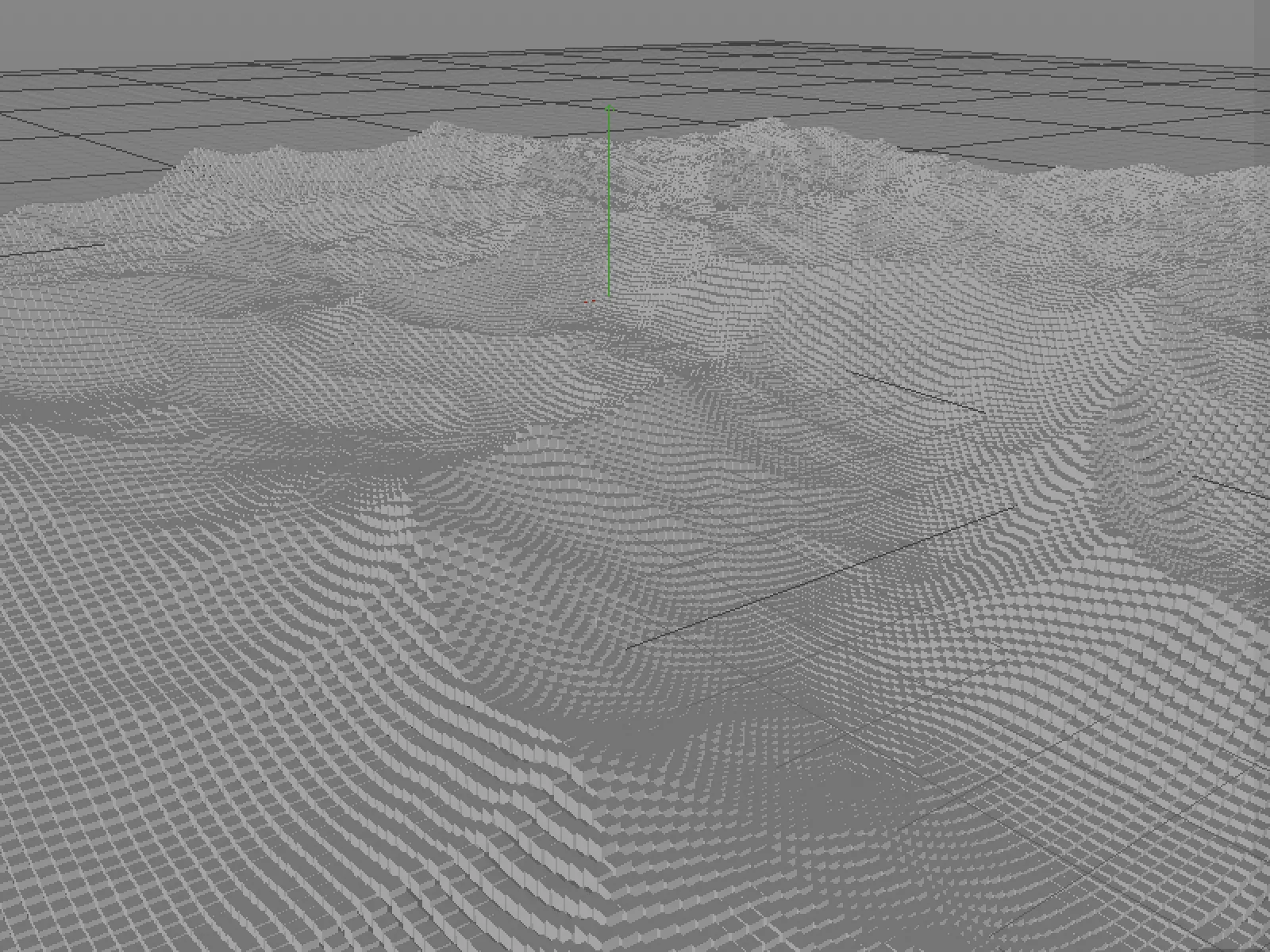Izraz "polje" je v zvezi z funkcijami odvzema v programu Cinema 4D nov. Če pa si ogledamo seznam v meniju Ustvarjanje>Polja, opazimo nekaj znanih oblik odvzema iz modifikatorjev delcev ali vnosov, ki nas spominjajo na efektorje MooGrapha. Lastniki različic Prime in Visualize programa Cinema 4D imajo nekoliko krajši seznam, saj imajo na voljo "osnovna polja".
Tri primere, ki so obravnavani v tem vadbenem gradivu, boste našli v paketu delovnih gradiv za to vadnico.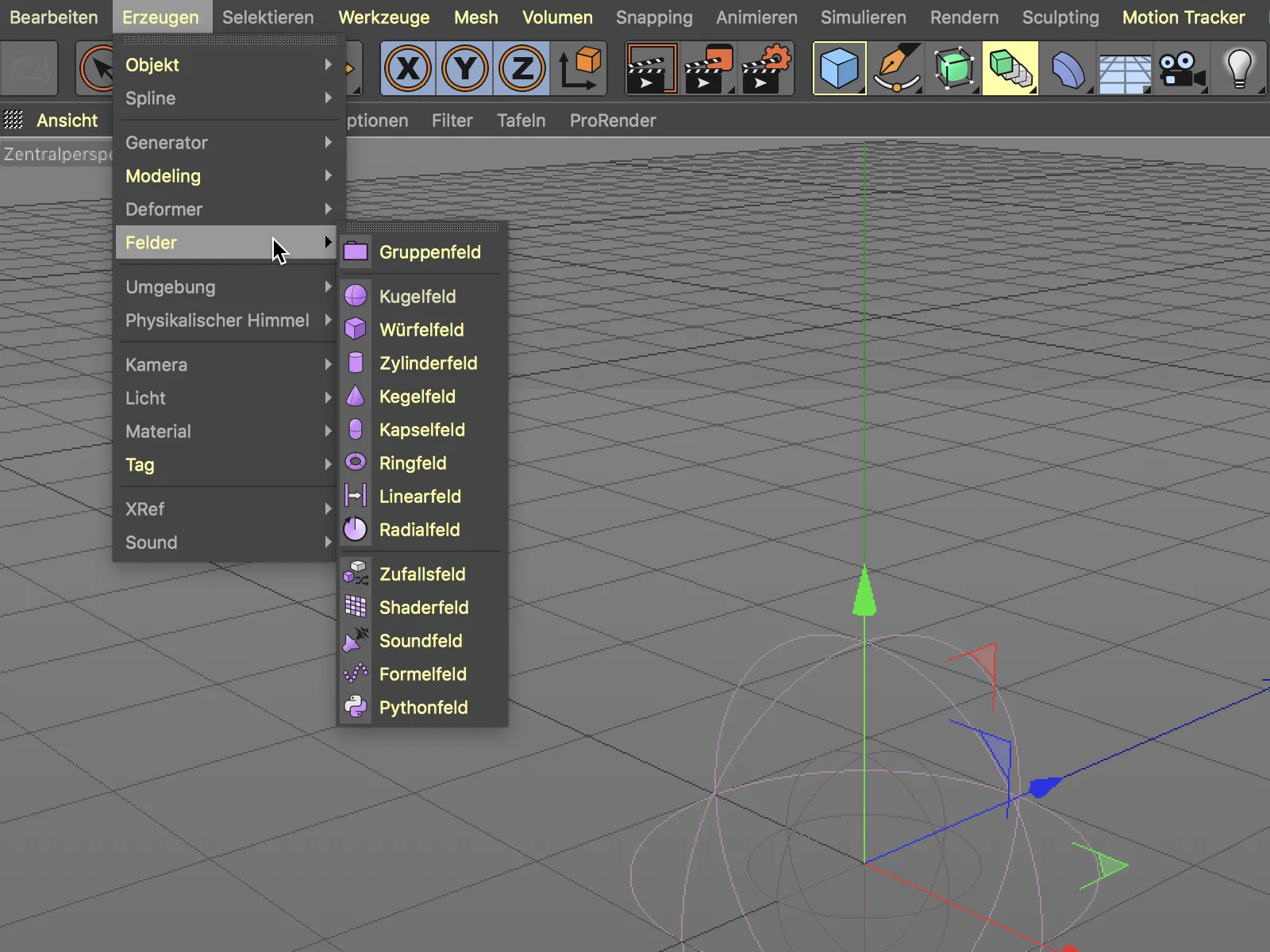
Integracija polj
Če si ogledamo nov dialog za nastavitve modifikatorja delcev, lahko na strani odjem- zdaj vidimo seznam polj, ki naj sodelujejo pri upravljanju odjem modifikatorja. Stolpci Miksaj in Prosojnost namigujejo, da se polja lahko med seboj različno mešajo in kombinirajo.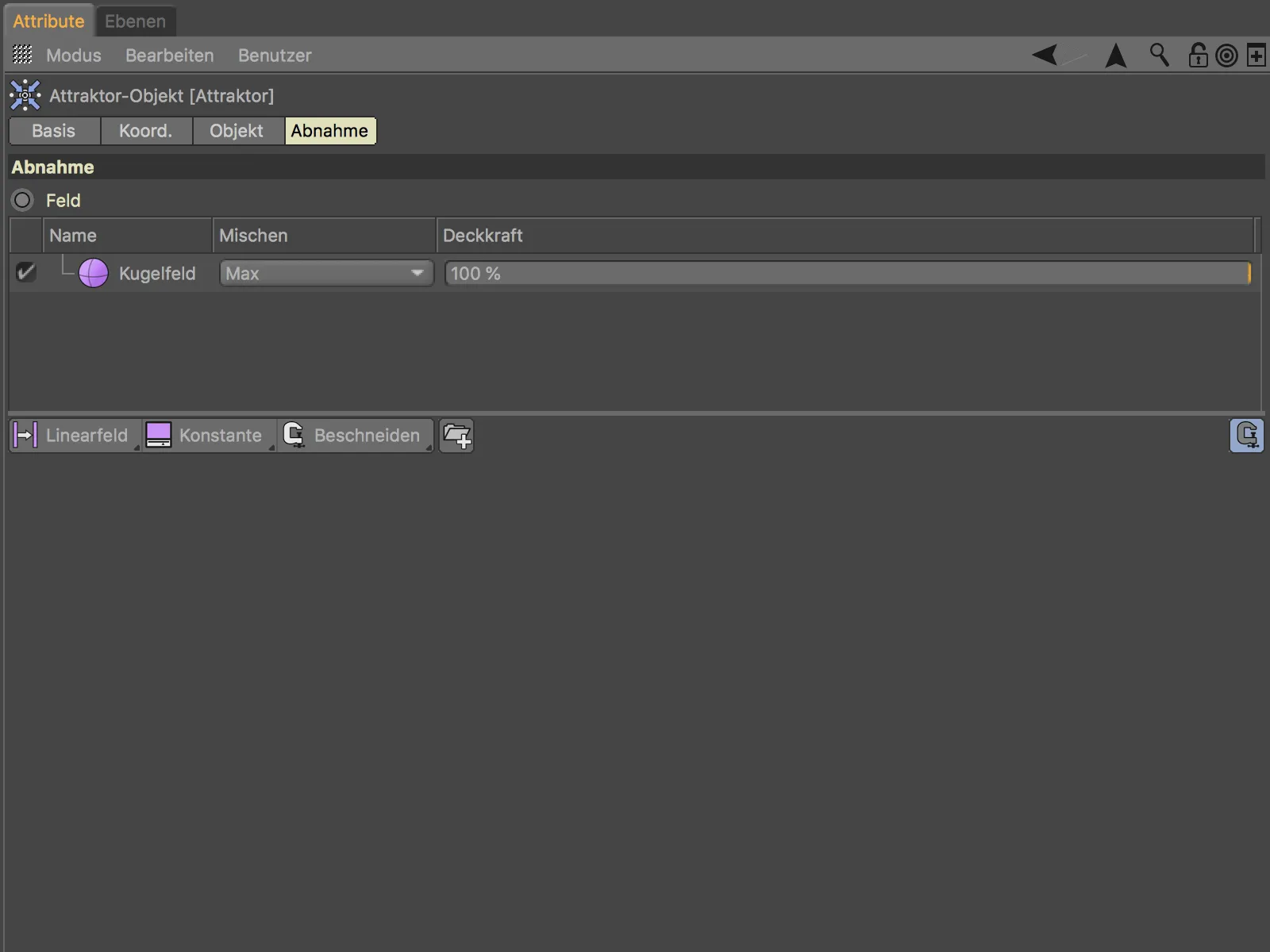
Na primeru dela z polji na klonskem objektu iz MooGrapha, ki razporedi svoje spodrejeni kocke-objekte na horizontalno rešetko- ploščo. Na klone deluje preprost efektor, ki je dodeljen klonskemu objektu na strani efektorjev.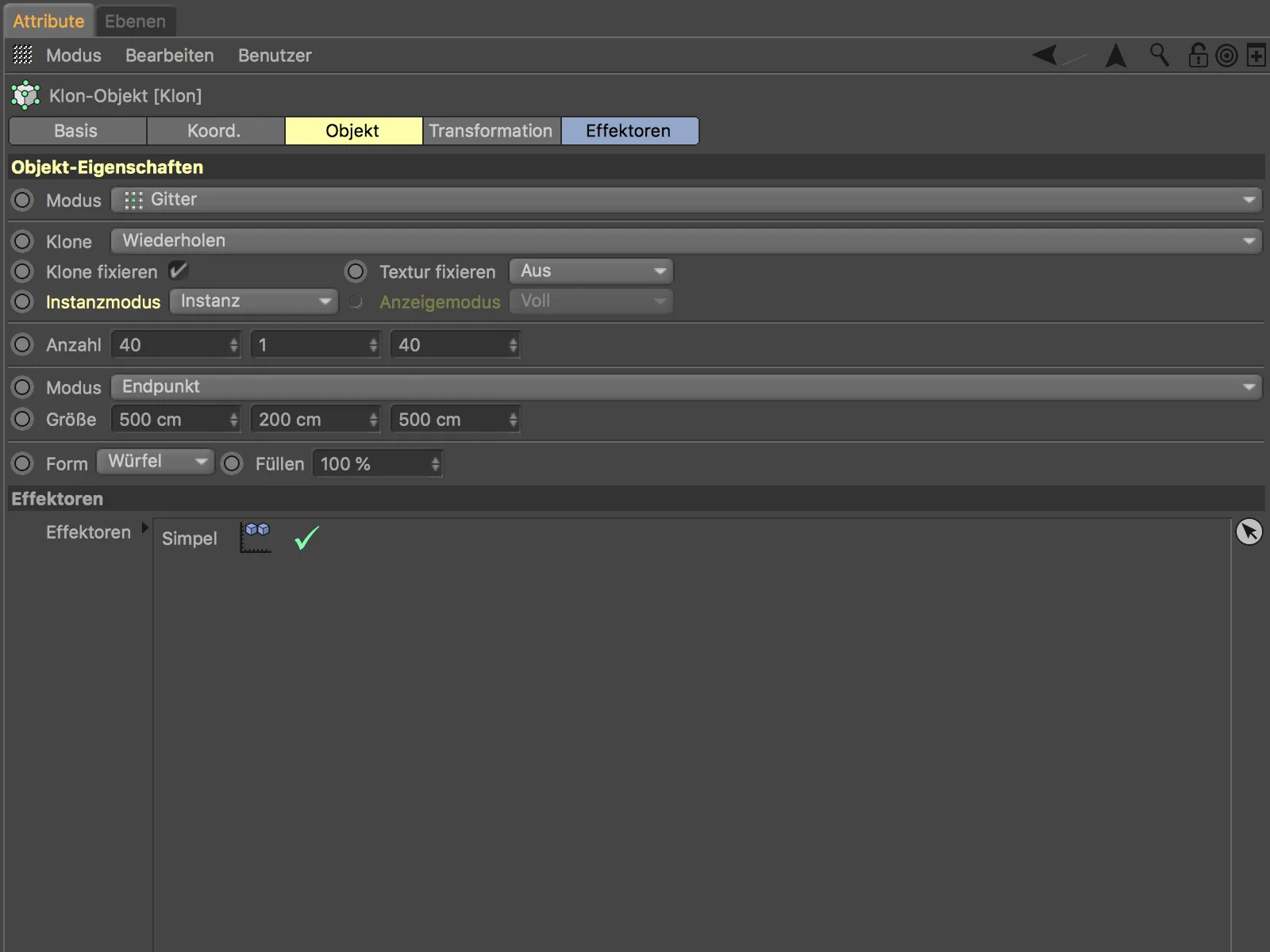
Tukaj vidimo prvotno stanje s onemogočenim preprostim efektorjem. Za prikaz učinka bo dovolj enostavna transformacija klonov.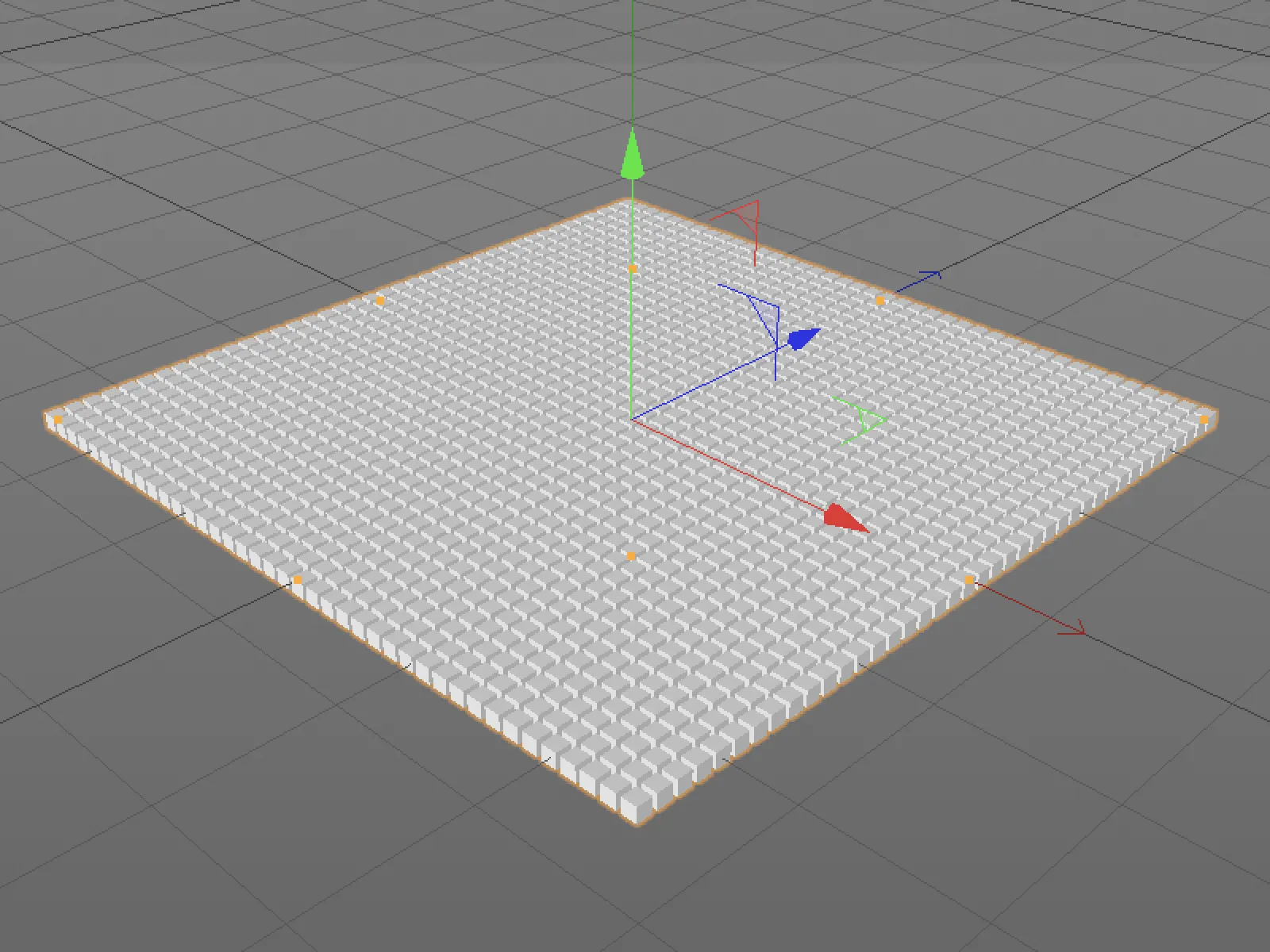
Na strani parameterjev. preprostega efektorja ostane transformacija položaja, vrednost 50 cm v smeri Y zadostuje. Kot že omenjeno, najdemo tudi v tem efektorju novo stran odjem- s seznamom polj. Na spodnjem robu so trije gumbi, prek katerih lahko dodamo in kombiniramo poljske objekte, poljske ravnine in modifikatorske ravnine.
Poljski objekti so jasno določeni, zabeleženi so kot krogla, kocka itd. v objektnem upravitelju in vplivajo na učinek s svojim položajem, obliko, uvoženo zvočno datoteko ali celo majhnim skriptom. Za začetek se zadovoljimo z kroglarskim poljem.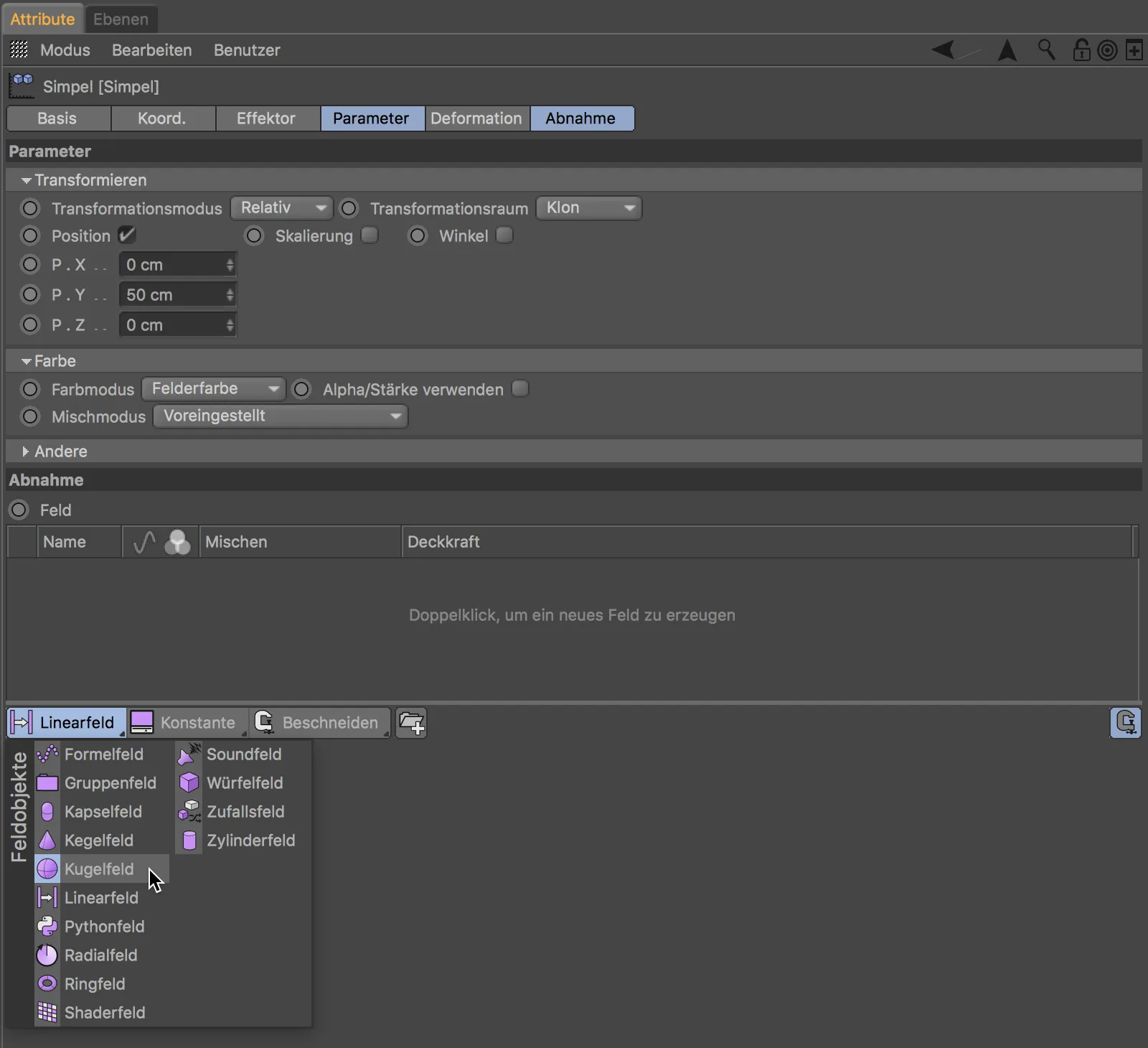
Zdaj se učinek preprostega efektorja omeji na območje, določeno z kroglarskim poljem. Z interaktivnim vlečenjem robov kroglarskega polja lahko nastavimo položaj, polmer ali odvzem na robu kroglarskega polja. Praktično je, da je močnost učinka na klone prikazana barvno.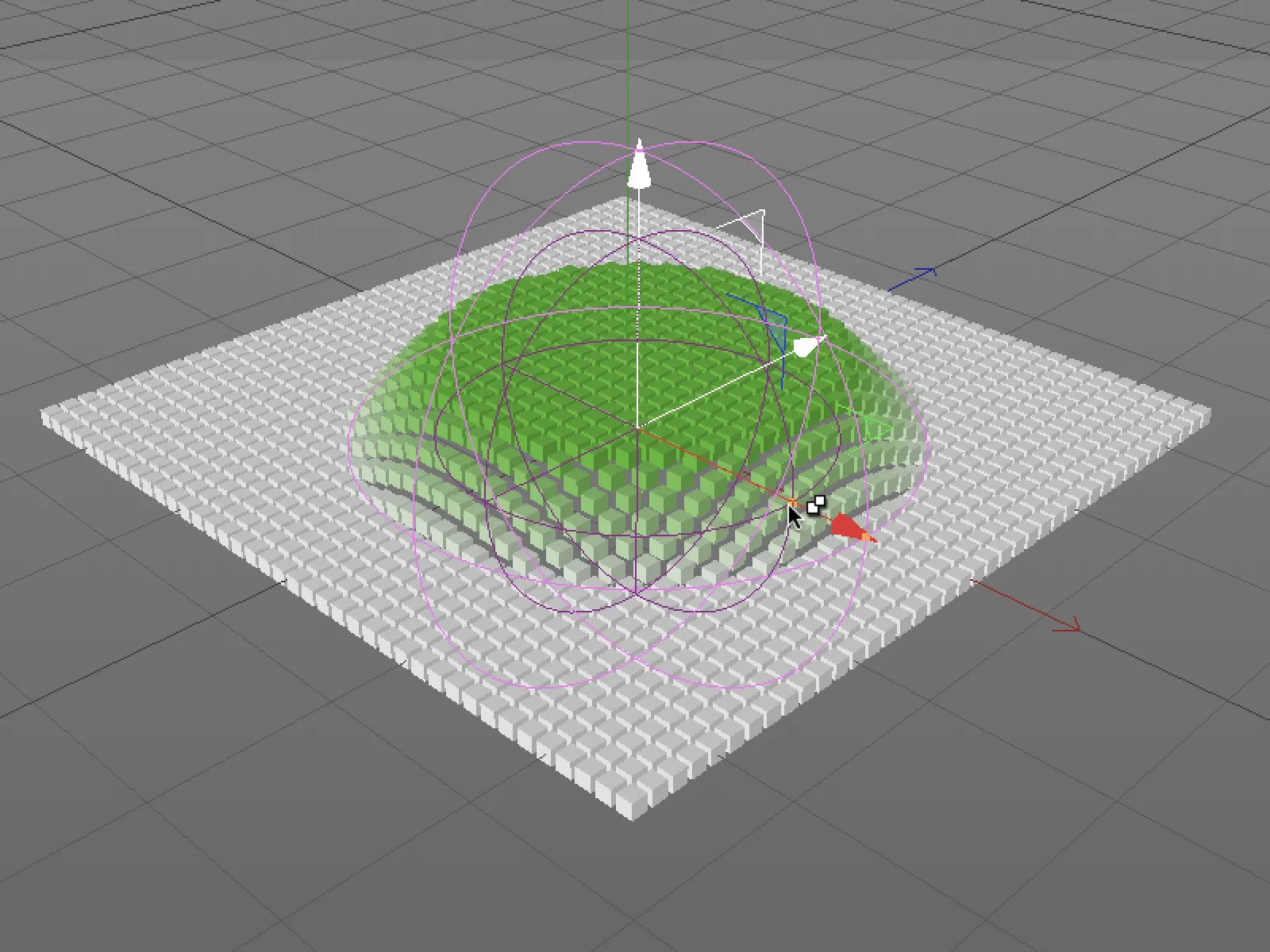
Če izberemo kroglarsko polje na seznamu polj, bomo v nastavitvah kroglarskega polja našli številne parametre za določanje odjemov v polju.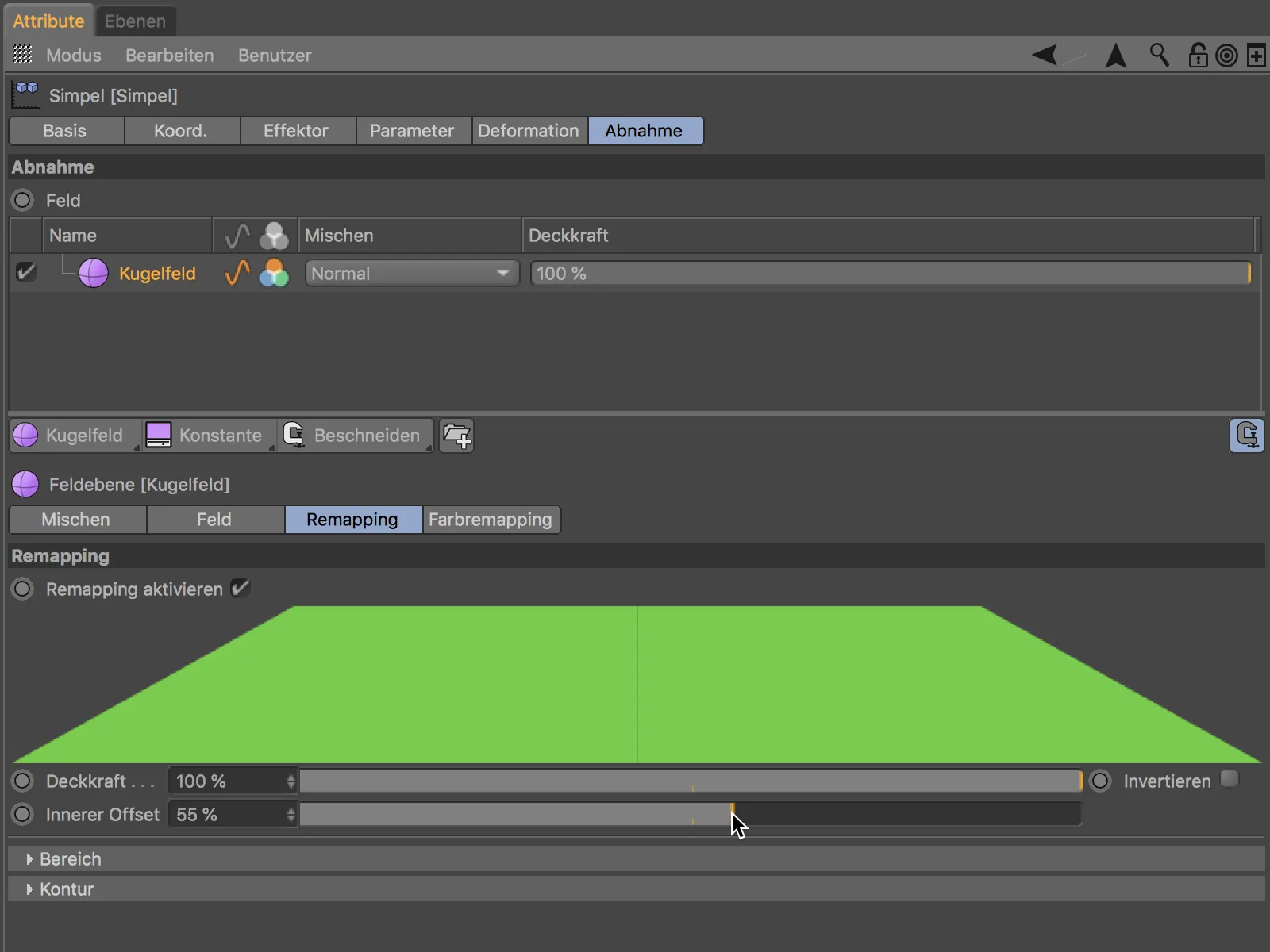
Če razširimo preostale dele na strani preoblikovanja-, dobimo še dodatne možnosti za oblikovanje območja, in konture.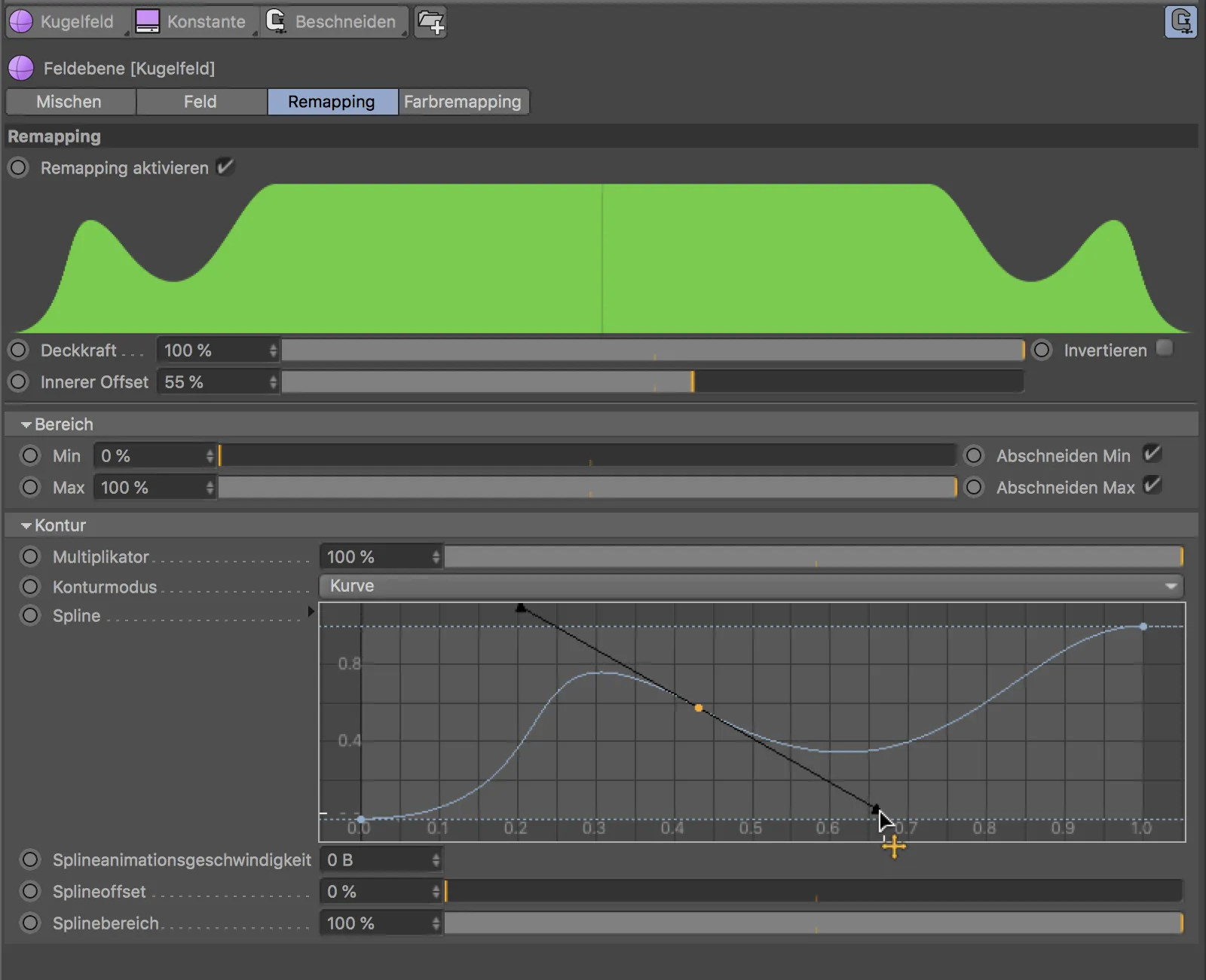
Učinke naših sprememb lahko seveda neposredno spremljamo v pogledu urejevalnika.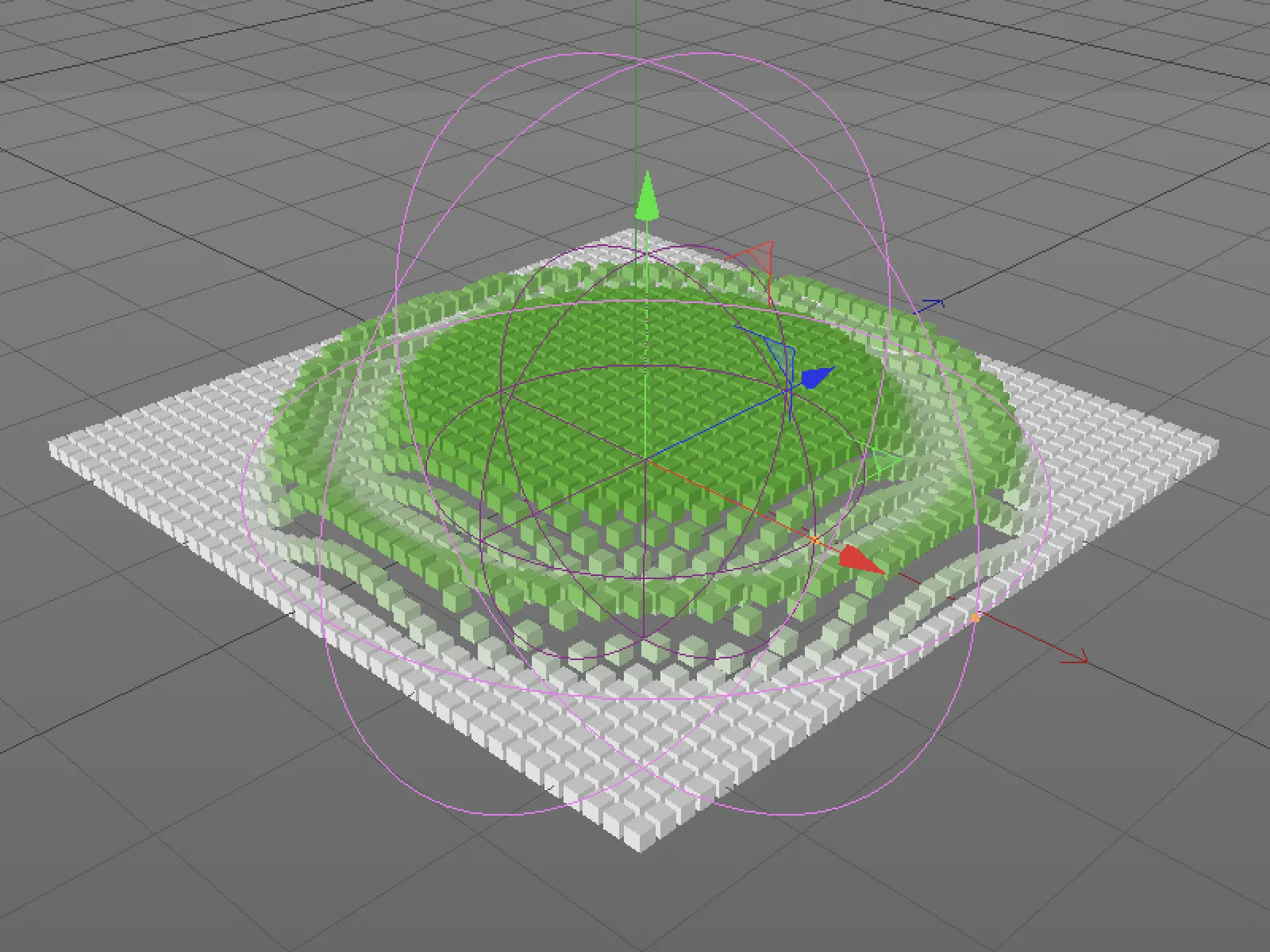
Kombiniranje polj
Do sedaj prikazane možnosti so se nanašale na posamezno polje. Vendar lahko seznam polj seveda dopolnimo z dodatnimi polji. Nato imamo prek menija v stolpcu Miksanje izbiro mešalnih načinov in regulator prosojnosti, da kombiniramo oba polja.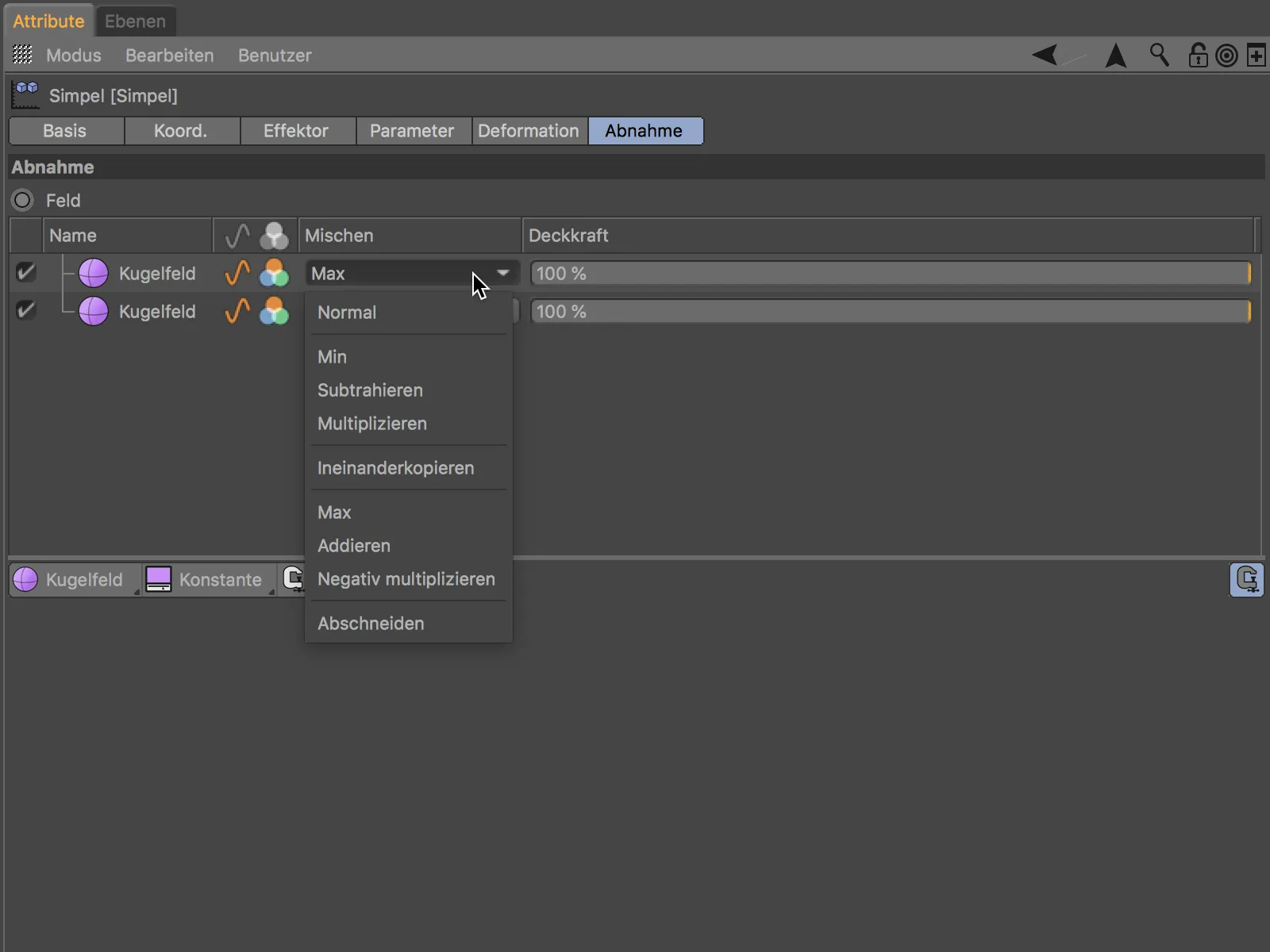
Rezultate teh navodil za kombiniranje polj dobimo tam, kjer se prekrivajo poljski objekti.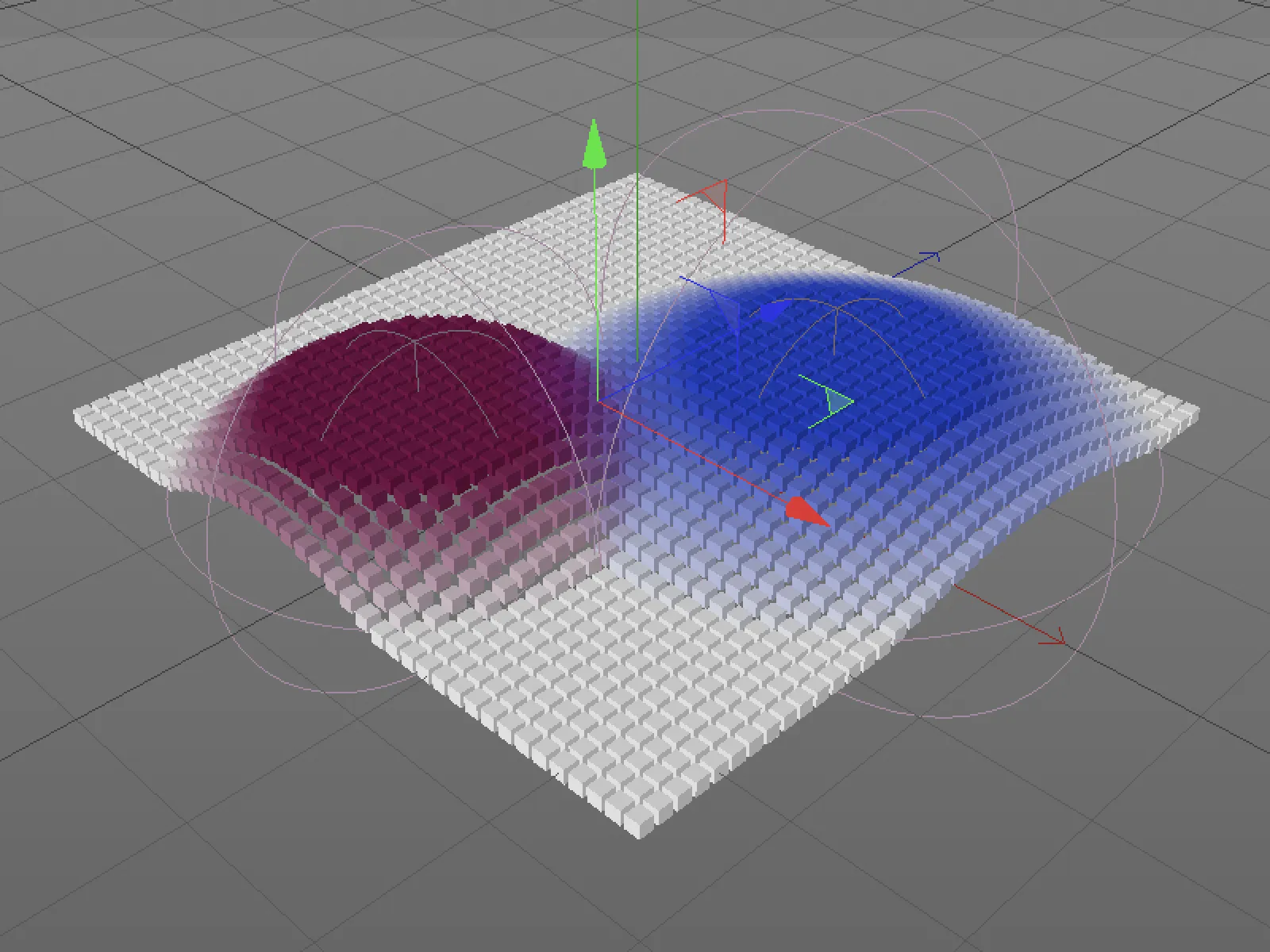
Po tem, ko se bosta dve kroglarski polji prekrili do največje možne mere, bo tretji poljski objekt v obliki kocke zmanjšal učinek. Prek gumba poljskih objektov hitro ustvarimo kocko polje, ki uporablja način mešanja odštevanje. Ker se kocka polje nahaja nad obema kroglarskima poljema, vpliva na oba kroglarska polja.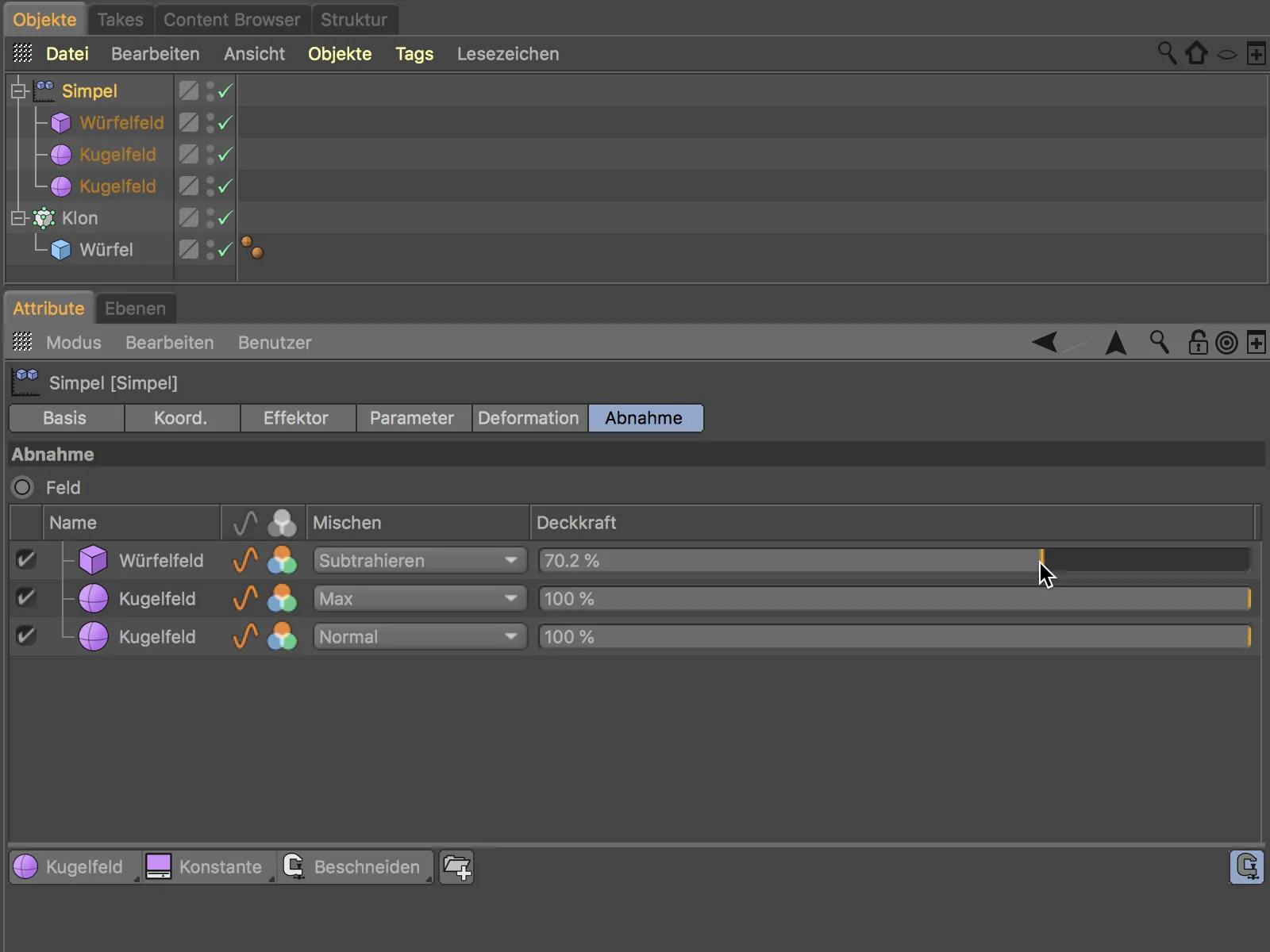
Položaj, usmerjenost in velikost kroglarskega polja lahko udobno nastavimo prek pogleda urejevalnika.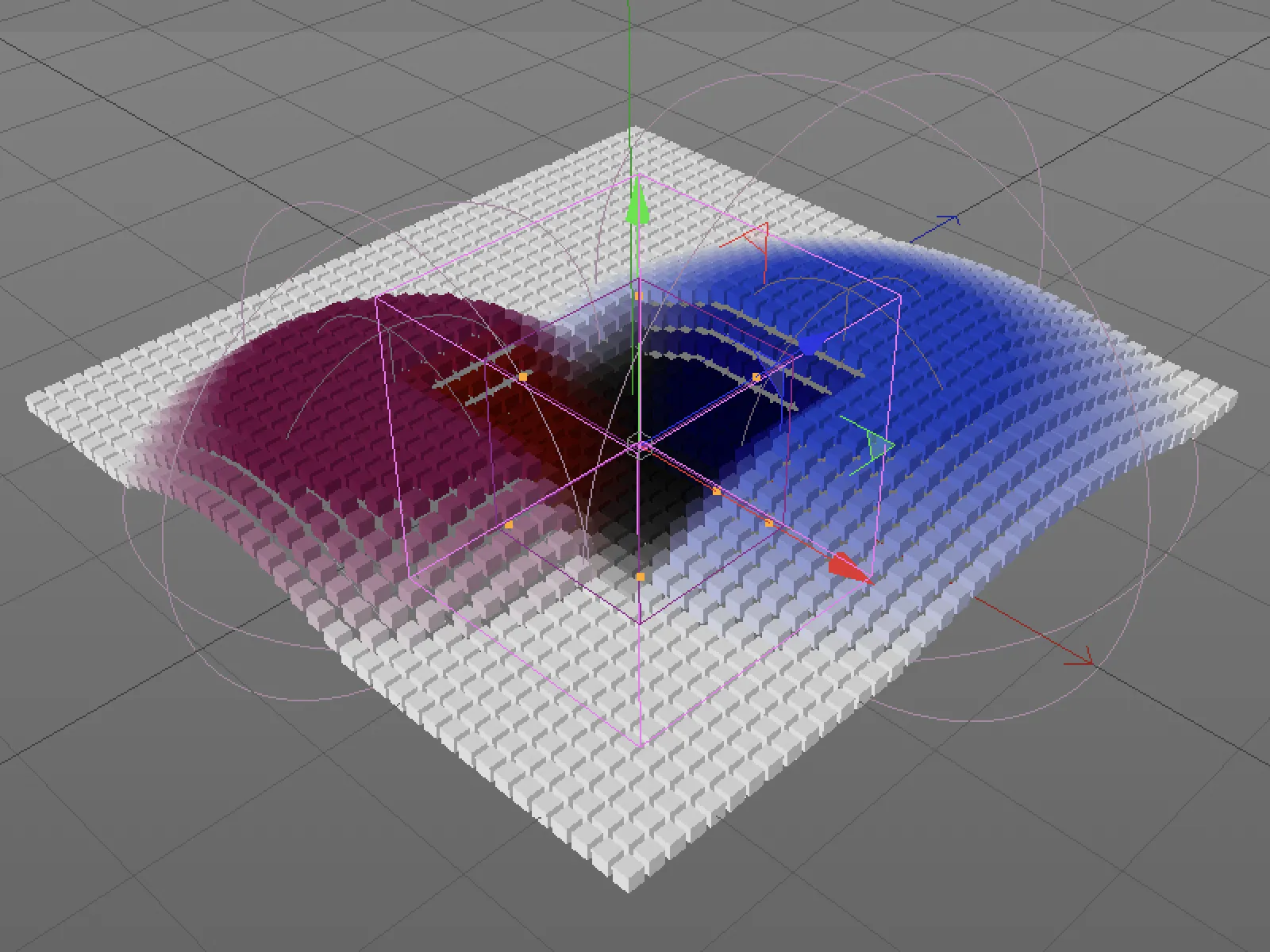
Poljna ravnina
V drugem primeru uporabljamo poljno ravnino. Informacije iz poljnih ravnin niso neposredno dostopne v Objekt-Managerju, na primer izpuščene delce emiterja, točke objekta ali poti ali celo čas.
Namesto poljnih objektov naj sedaj transformacijo Partikel-emitterja upravlja. Poljne ravnine najdemo na srednjem od treh gumbov na strani umika efektorja - tam je shranjena poljna ravnina partikel-objekta. Kot alternativo, lahko že obstoječi Partikel-emitter preprosto povlečemo iz Objektnega-Managerja v polje.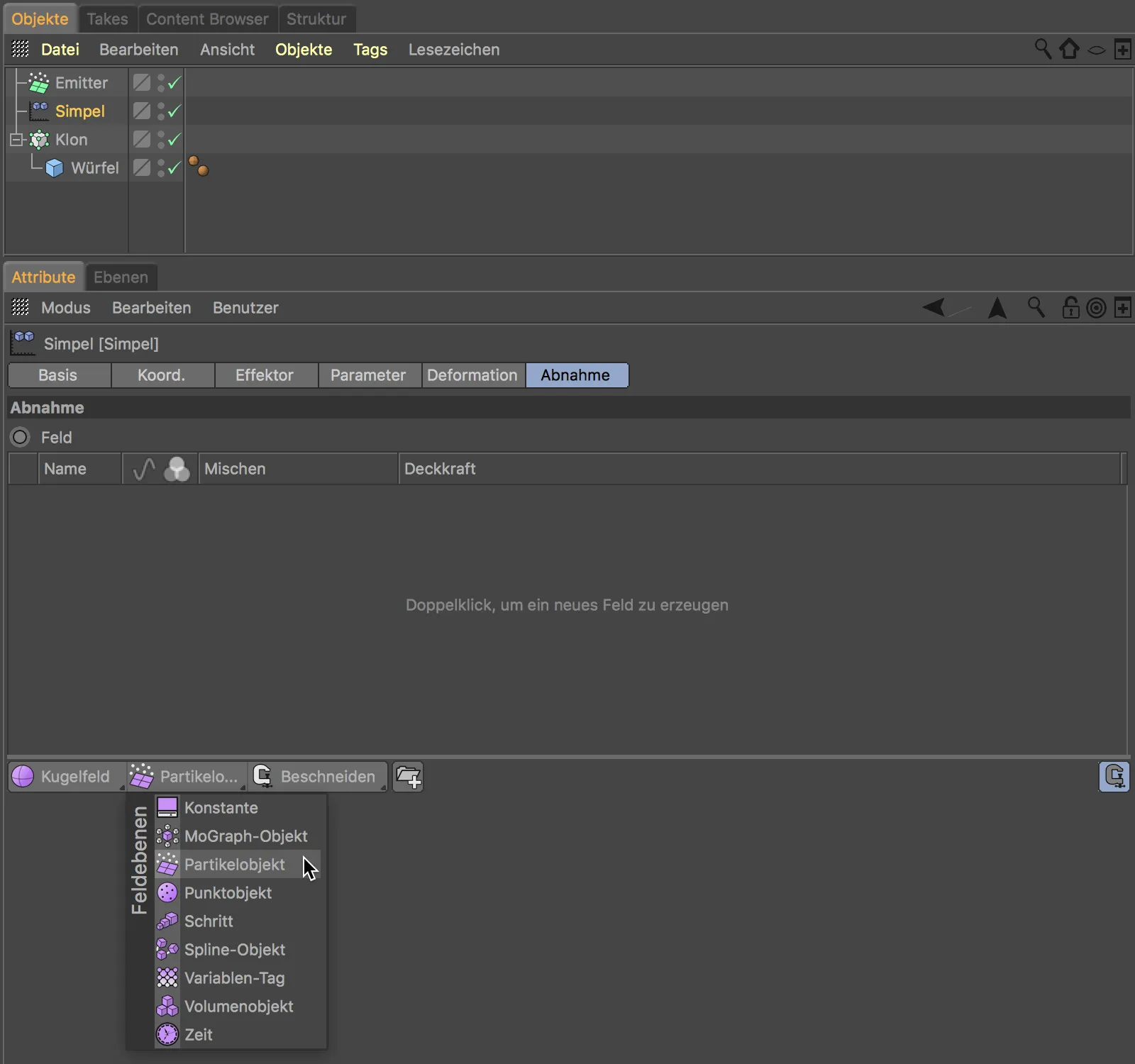
Za Simpel-Effektorja zadostujejo izpuščeni delci kot informacija o transformaciji - v tem primeru se pravilni objekti ne bodo izpuščali. Da bi bila sprememba dobro vidna, sem velikost emiterja nekoliko bolje prilagodil kloniranemu objektu in zmanjšal hitrost delcev.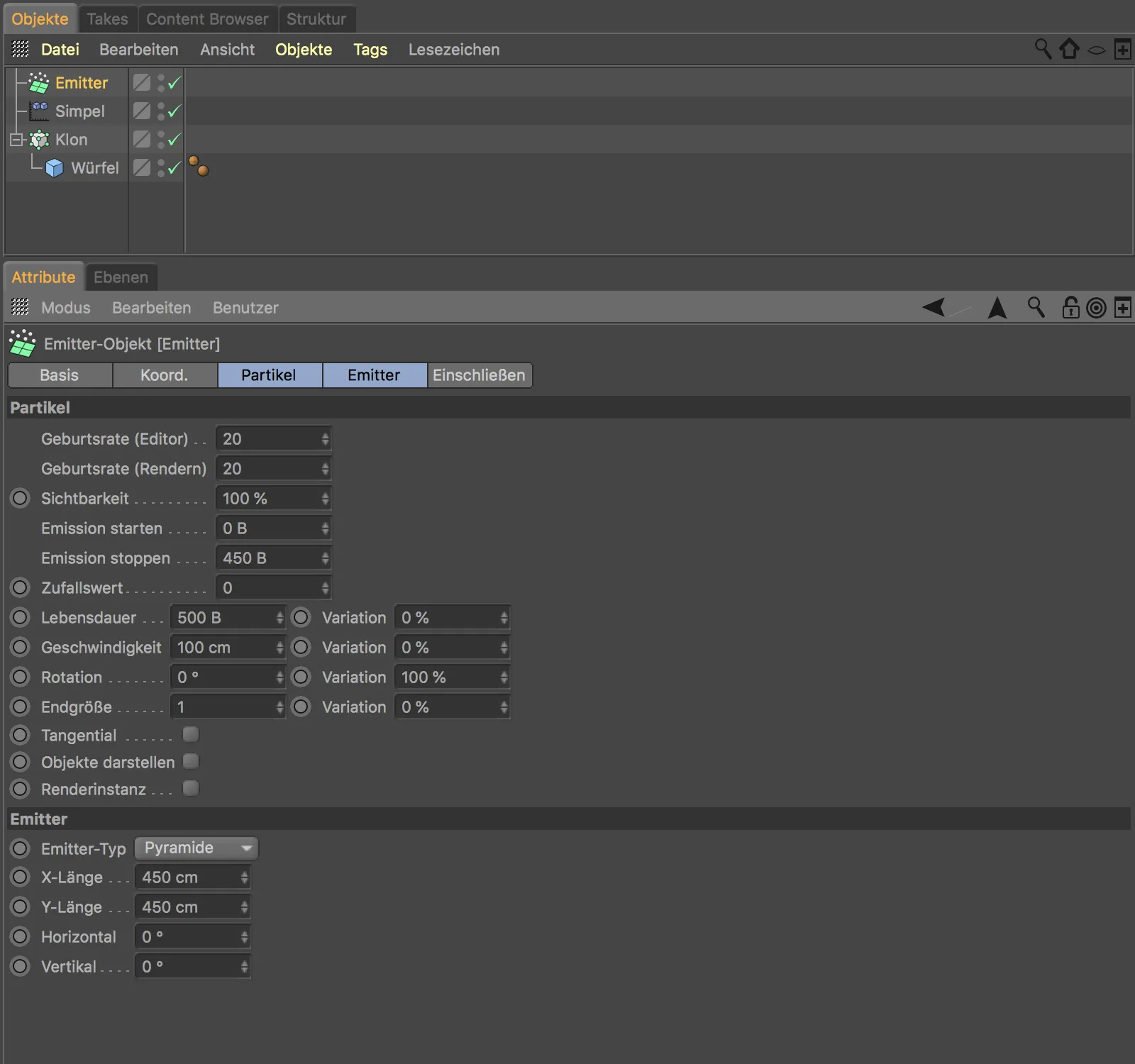
V nastavitvenem oknu partikel-poljne ravnine se posvetimo nekaterim parametrom, da bi upravljali vpliv delcev. Na strani ravni je radij delcev, ki naj bi bili vsaj 50 cm. Na strani premeščanja sem robno zmanjšal s notranjim odmikom za 30 % in na strani prebarvanja sem izbral dobro prepoznavno modro barvo za barvanje transformacijskega učinka.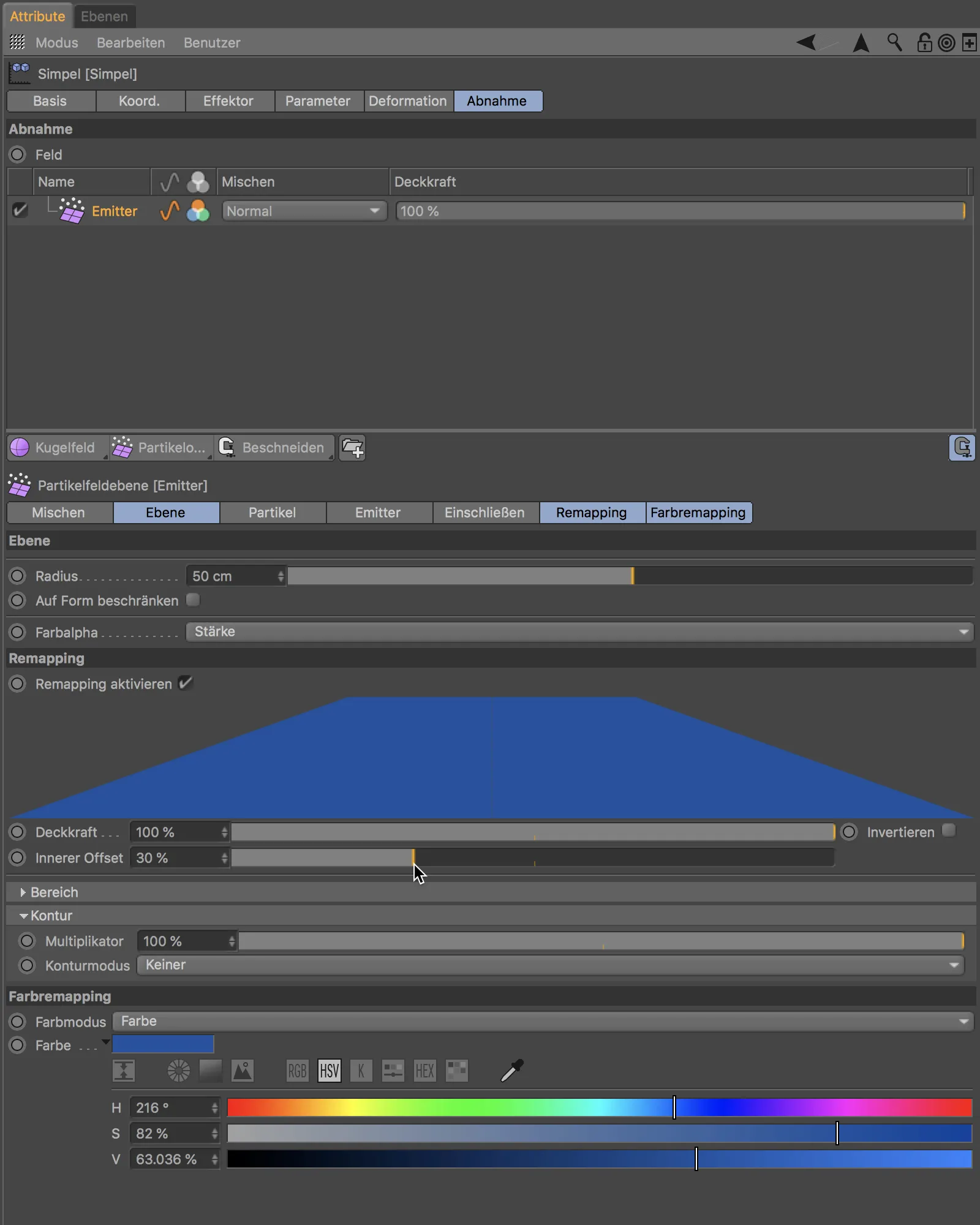
Po zagonu Partikel-emitterja s klikom na gumb za predvajanje lahko opazujemo, kako se srečujoči delci preko Simpel-Effektorja upravljajo z zamikanjem klonov.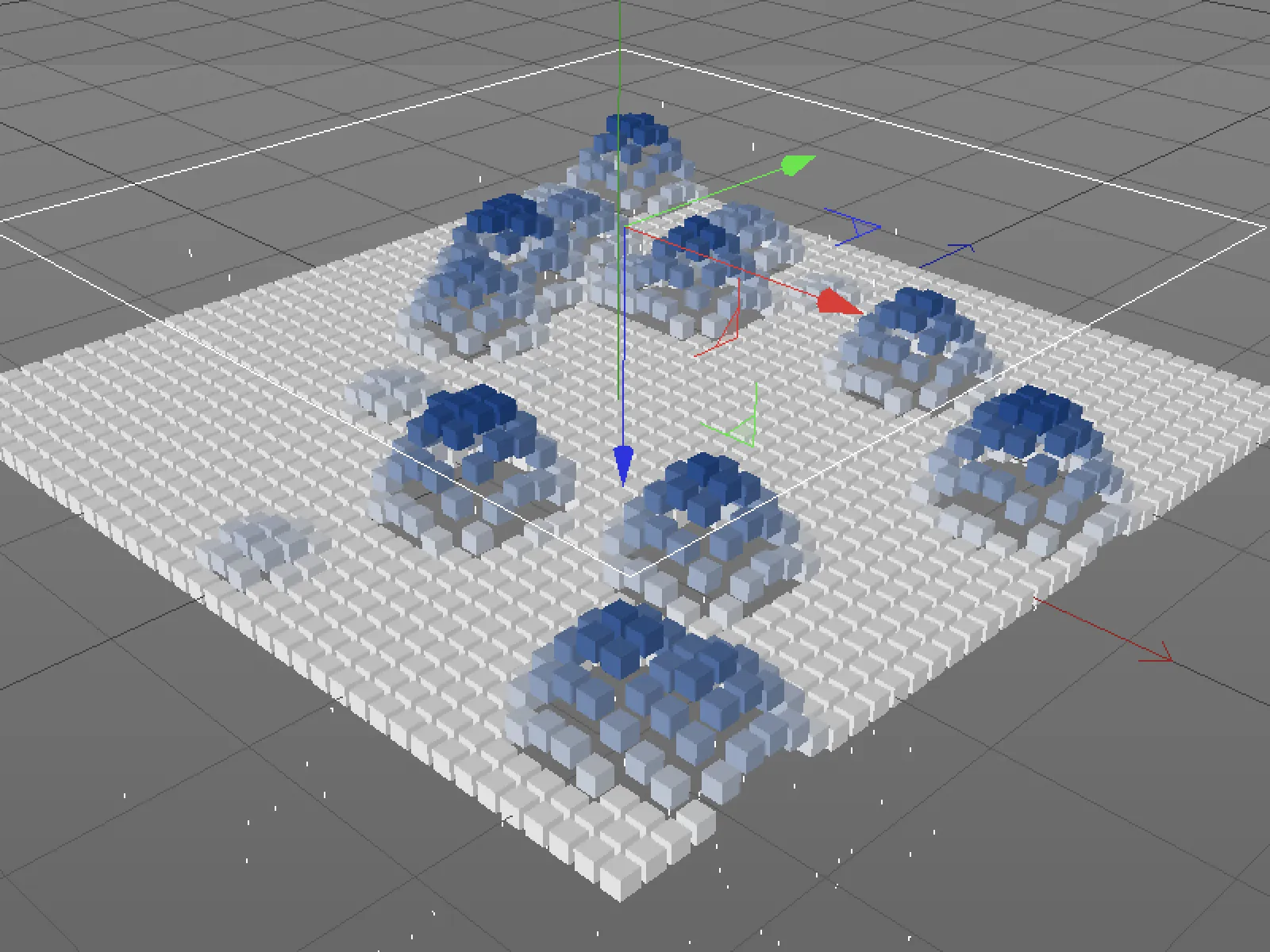
Nivoji modifikatorja
Ostajamo pri tem primeru, da vidimo, kakšne funkcije ponujajo nivoji modifikatorja na tretjem gumbu na strani umika. Kot že ime pove, so ti nivoji namenjeni za modifikacijo že obstoječih nivojev. V našem primeru lahko npr. uporabimo modifikatorski nivo zamika za dajanje transformacije klonom z rahlim zamikom, da jih nekoliko omilimo.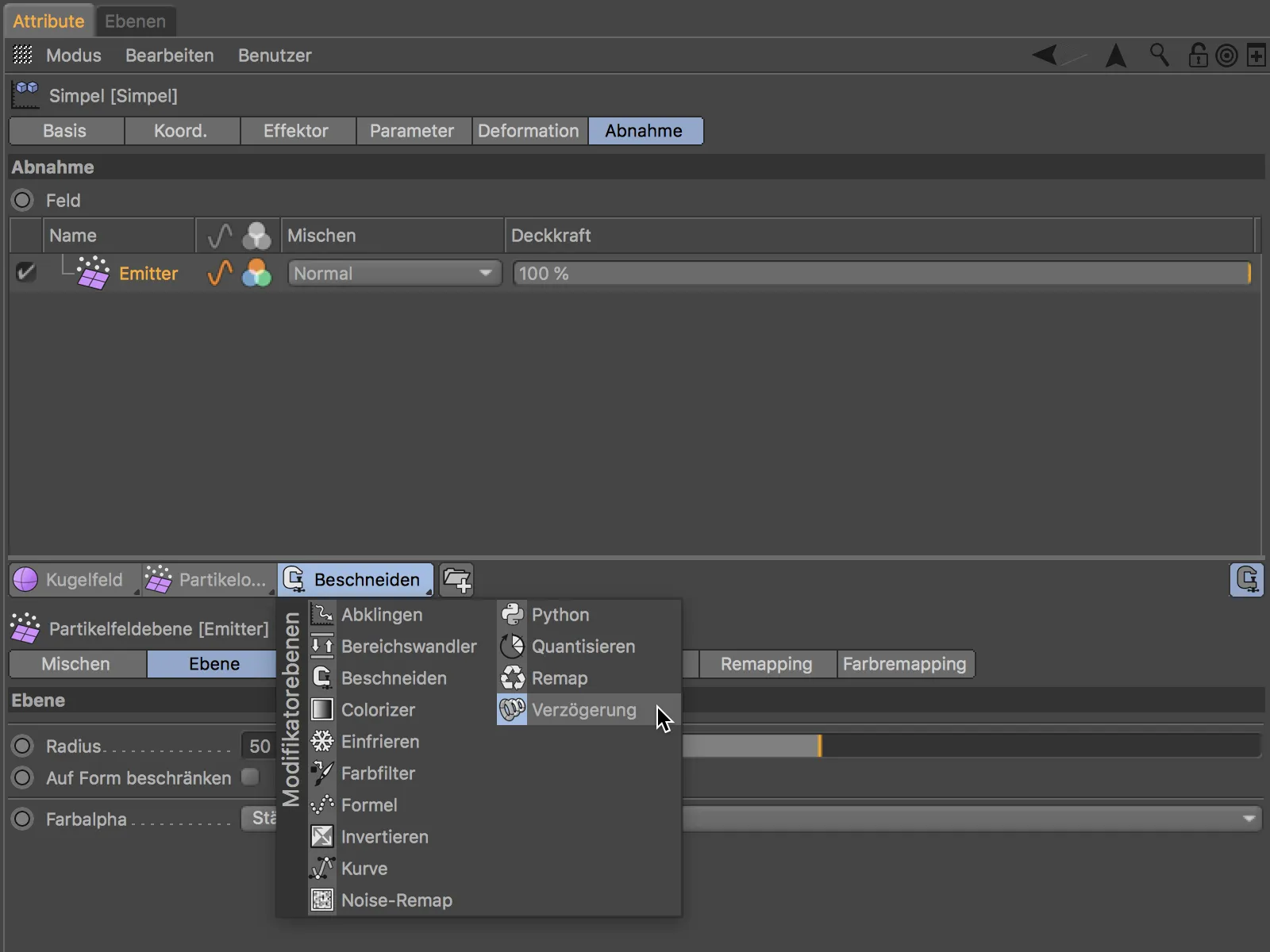
Po namestitvi modifikatorskega nivoja se ta pojavi na vrhu in deluje na vsa spodaj navedena polja - v našem primeru prav na partikel-emiter-polje. Modifikatorski zamik se ravna tako kot poljna ravnina in se združuje.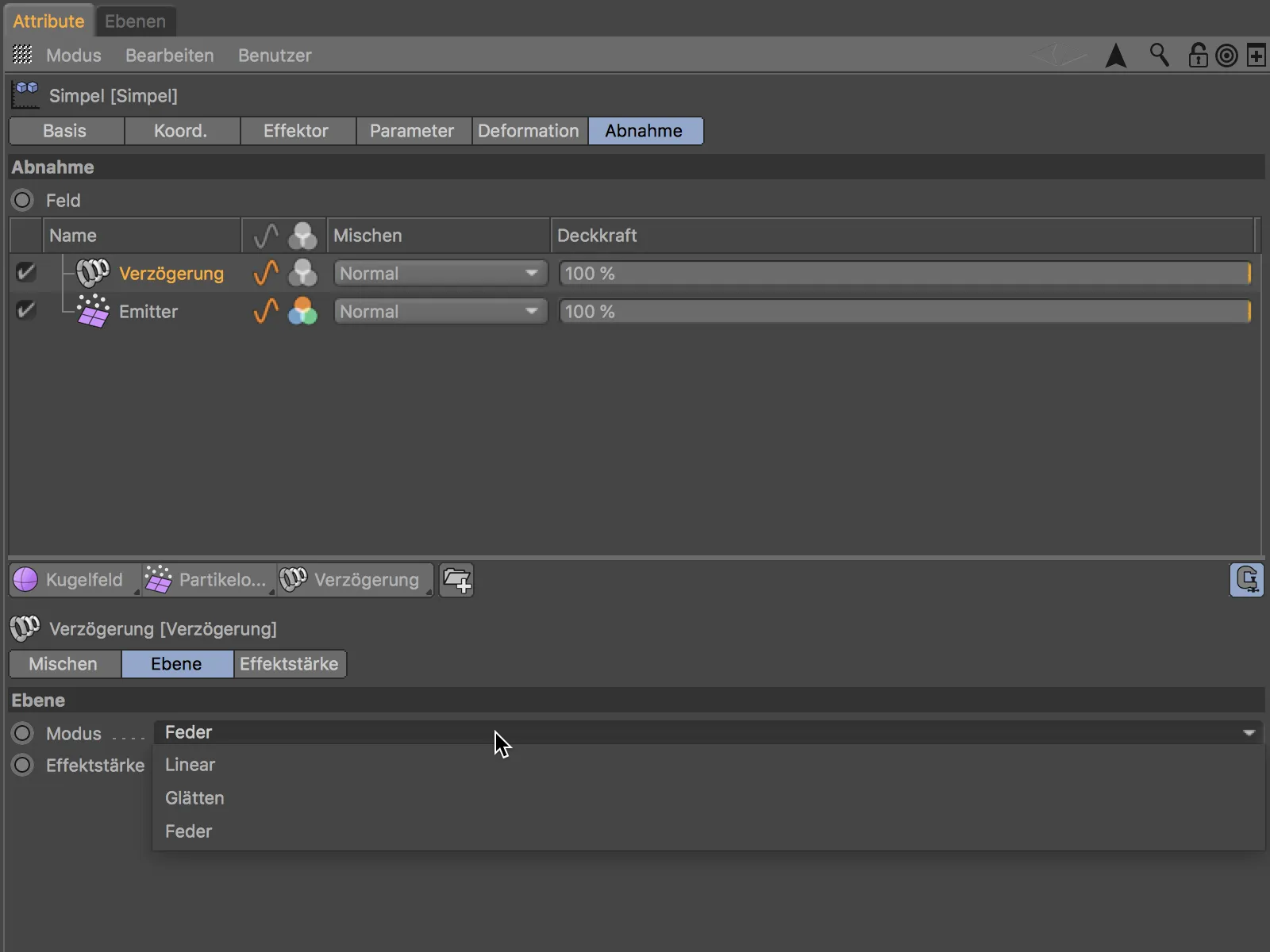
Pri modifikatorskem zamiku sem se odločil za način glajenje, da bi bili premiki klonov čim bolj gladki.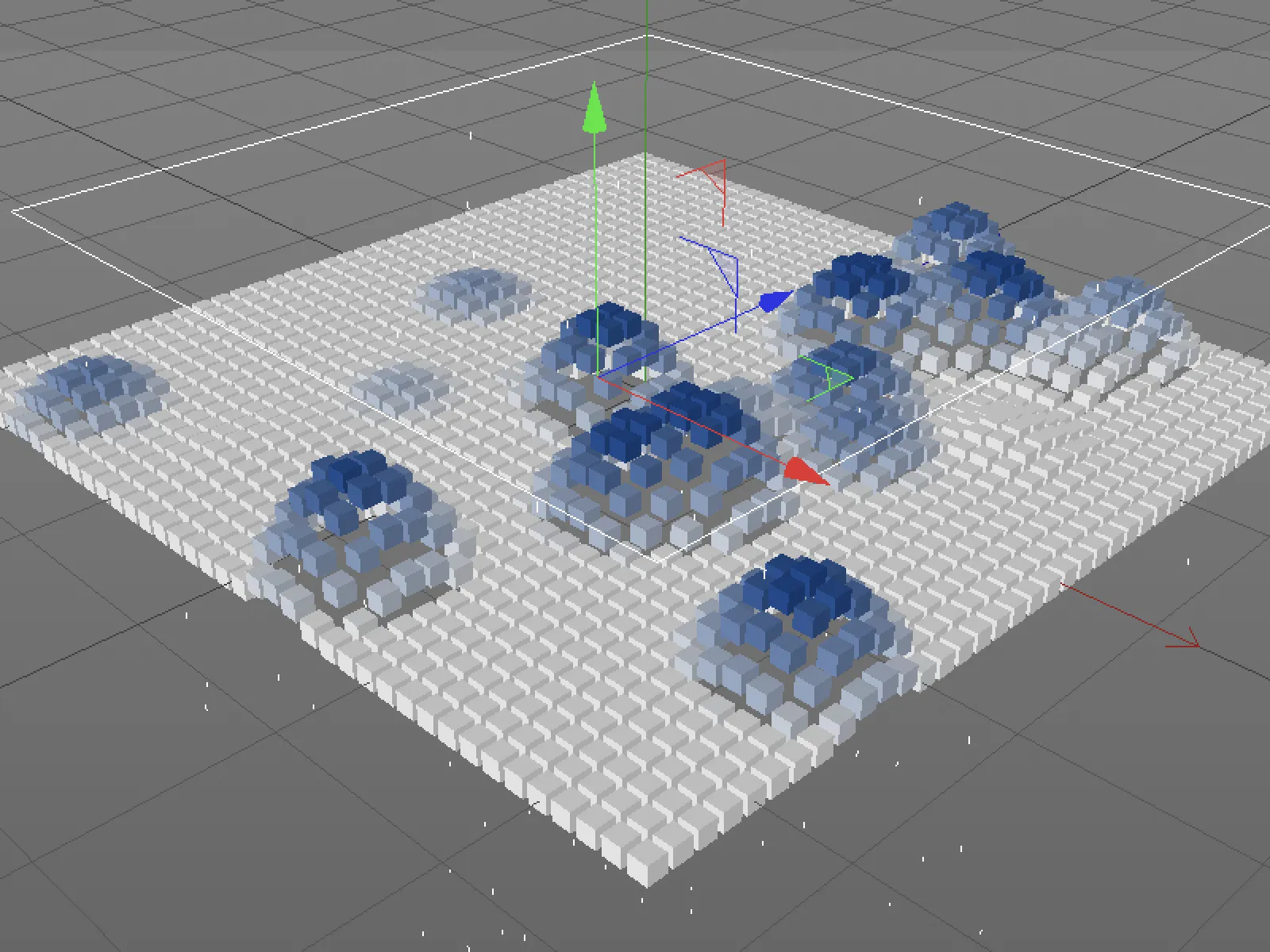
Vplivanje zemljevidov vrhunec z polji
Za tretji primer v tem vadnem filmu sem zamenjal klonirani objekt z zelo podrobno poljno zamenjavo in ga pretvoril v polygonalni objekt.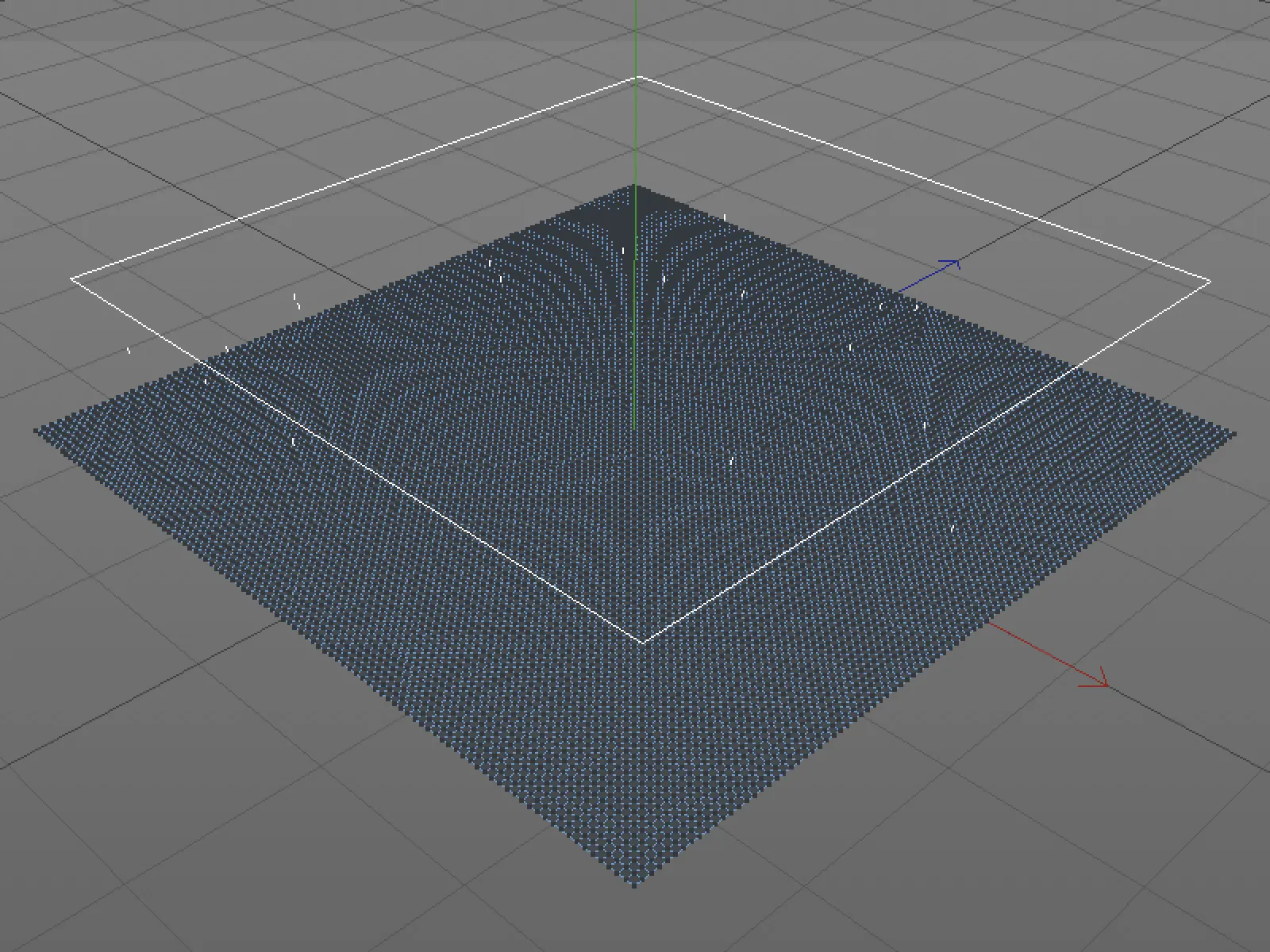
Želimo, da spuščajoči se delci vplivajo na utežne vrednosti zemljevidov vrhunca. Zato potrebuje polygonalni objekt najprej prazno zemljevid vrhunca. Preko ukaza Selektiraj>Točke-Nastavi utež točk…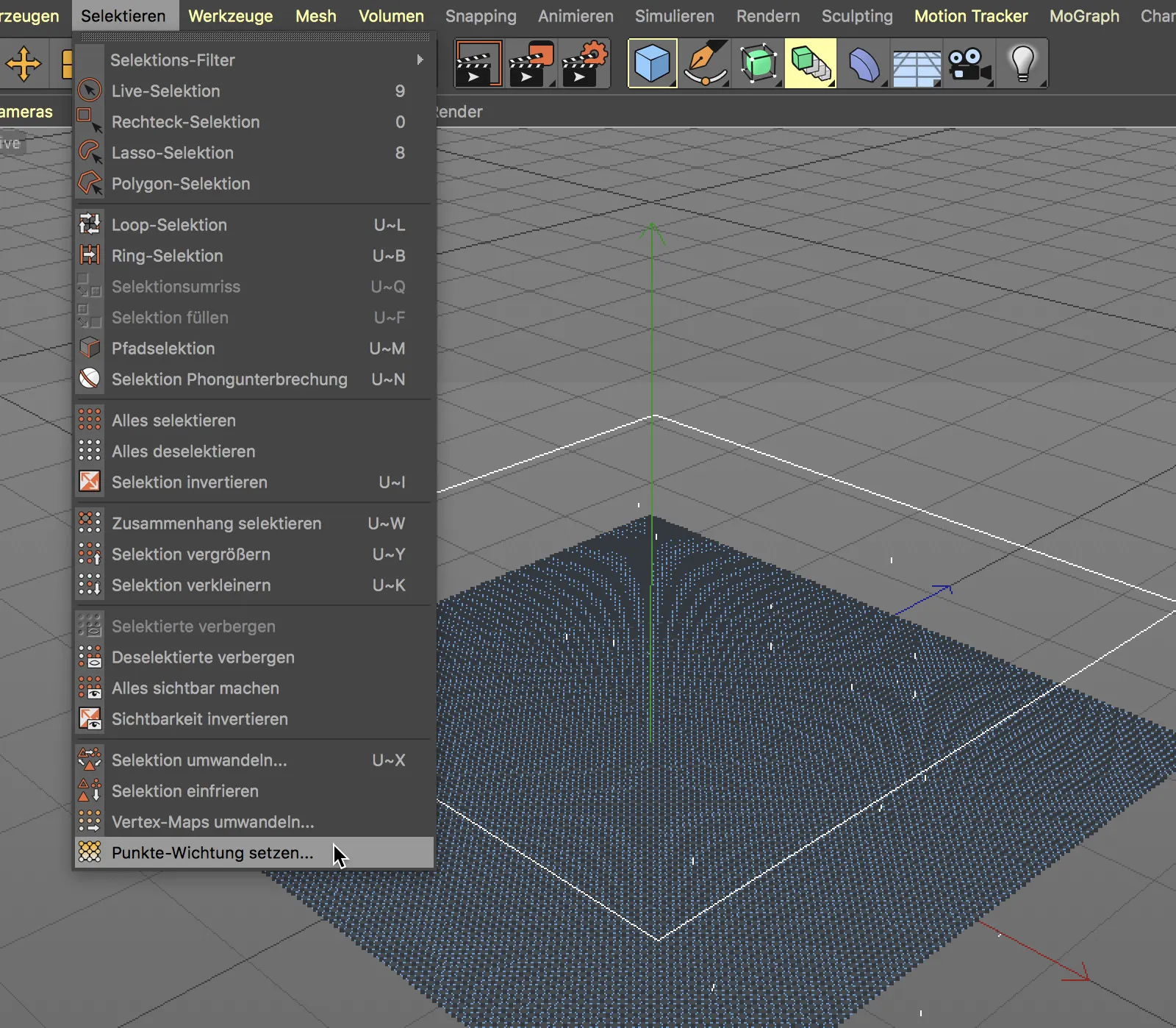
… jo bomo samodejno ustvarili in hkrati določili utež točk 0 %. Celoten zemljevid vrhunca je zdaj pobarvan rdeče.
Sedaj naj se Simpel-Effektor nanaša na poligonalni zemeljski objekt s zemljevidom vrhunca - zaradi boljše preglednosti sem ga podredil polygonalnemu objektu. Partikel-emiter-polje in modifikatorski nivo zamika iz prejšnjega primera ostajata nespremenjena.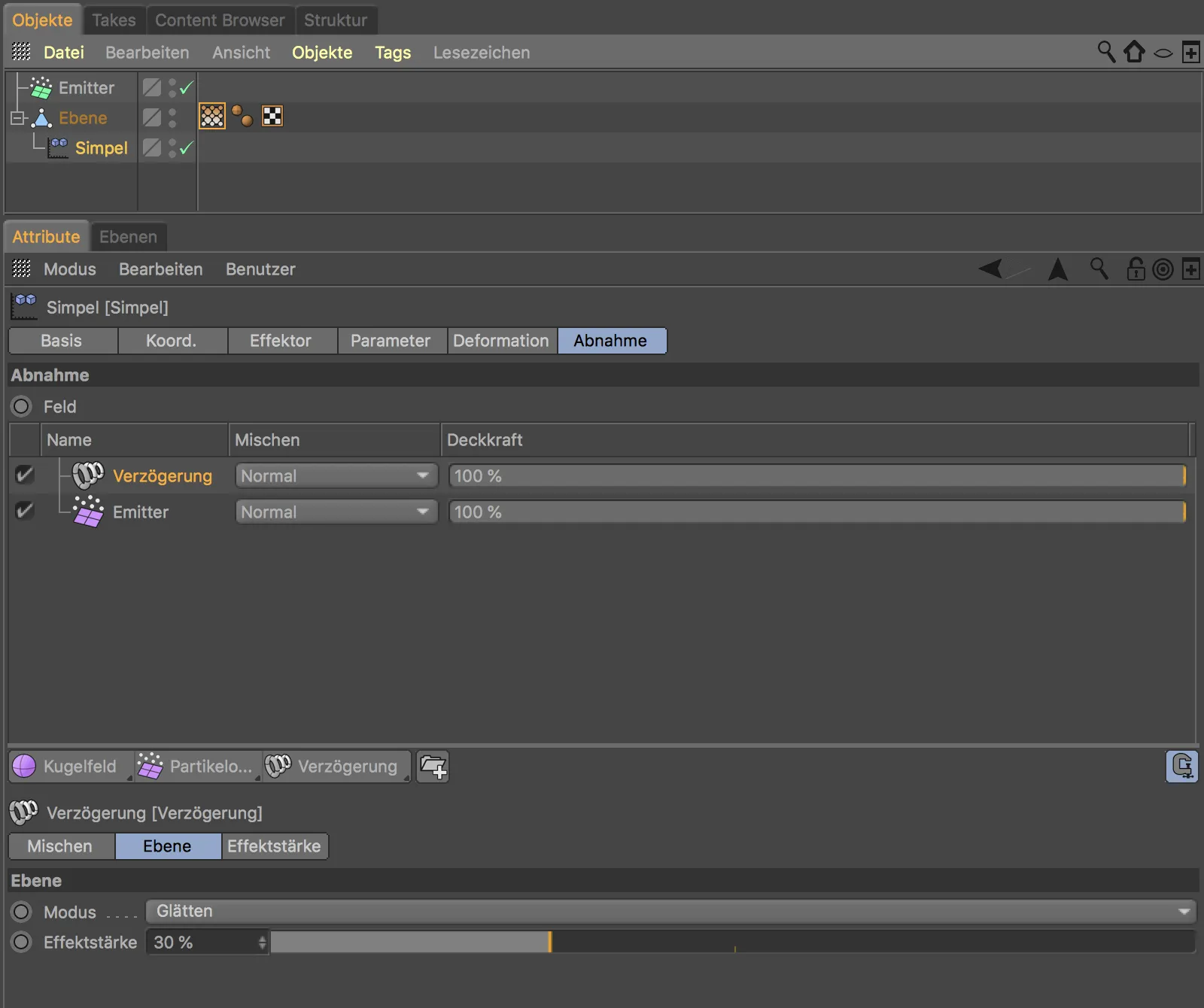
Da zemljevid vrhunca sploh reagira na naše partikel-emiter-polje, moramo v nastavitvenem oknu vrhunskega zemljevida omogočiti možnost polj aktivirati .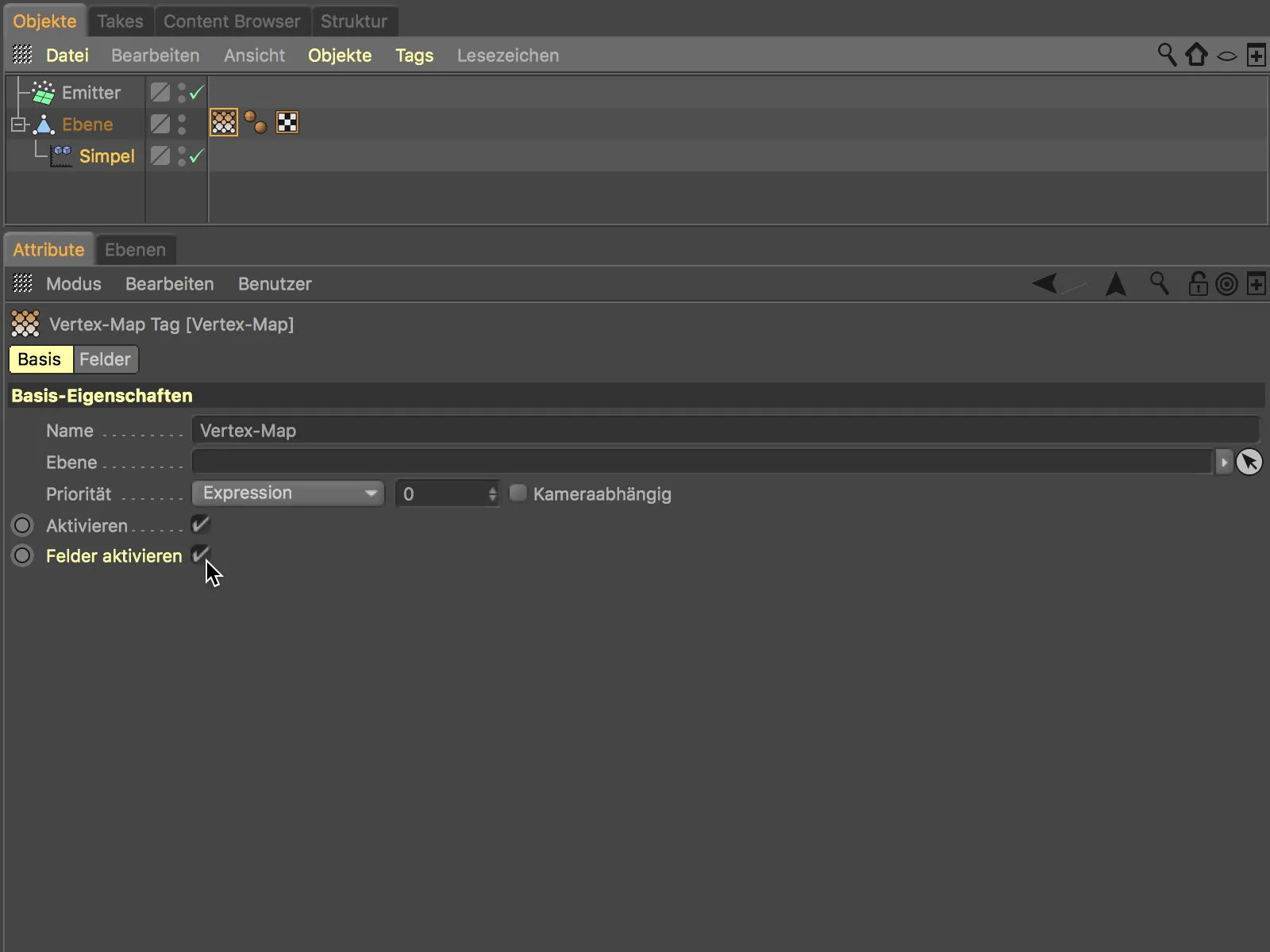
Po tem koraku je vredno pogledati na stran polj nastavitvenega okna. Popolnoma neodvisno od parametrov Simpel-Effektorja imamo tukaj pred seboj spet polje seznam. Z en samim sistemom delcev lahko s polji hkrati sprožimo različne učinke.
Poleg emiterja tukaj leži tudi modifikatorski nivo tipa Zamrzniti, ki je shranil nepobarvano izhodiščno stanje zemljevid vrhunca.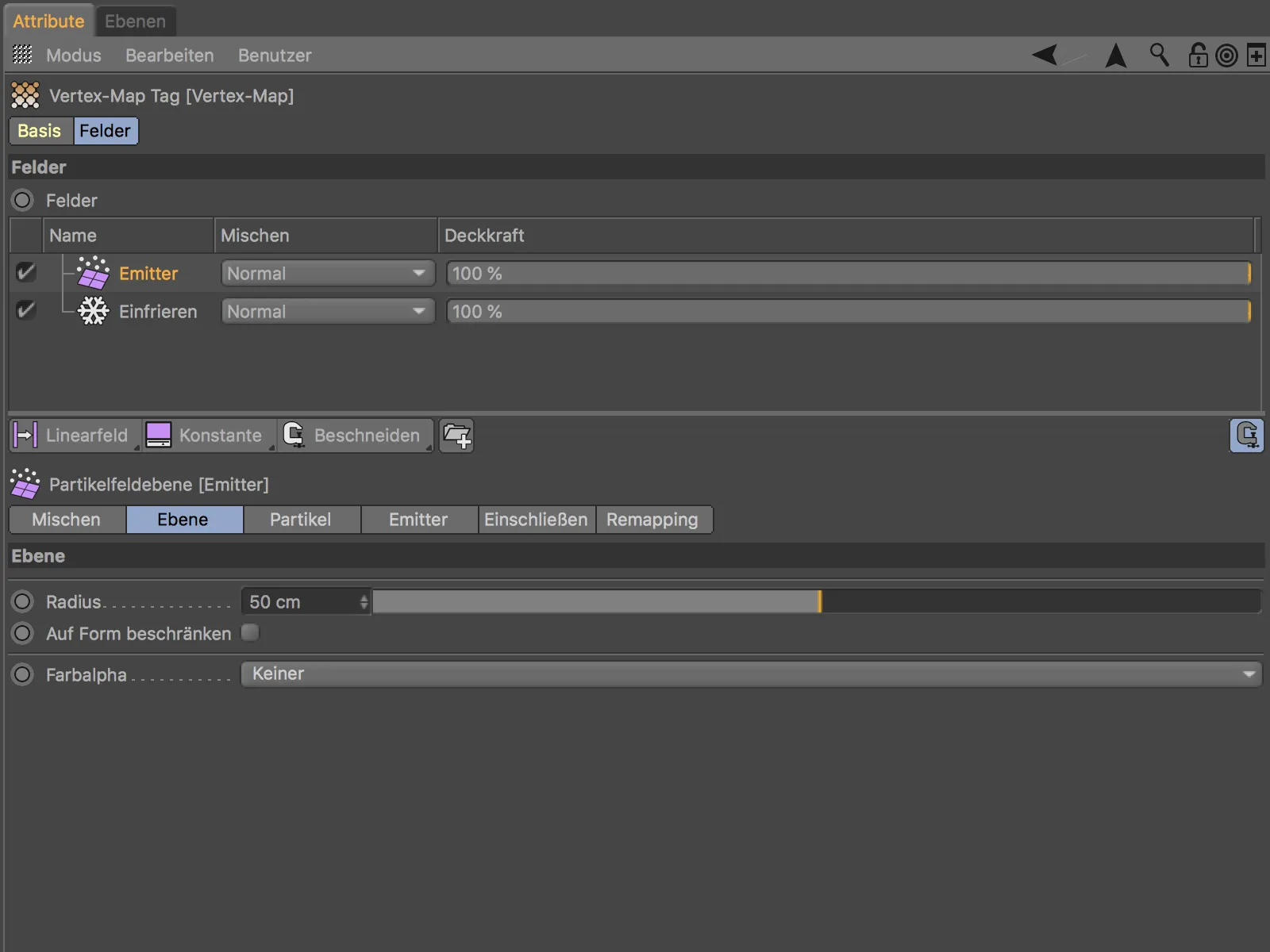
Po kliku na gumb za predvajanje vidimo, kako padajoče delce dajejo učinek barvanja na Vertex-Map. Da bi barvanje ostalo in se celo razširilo, potrebujemo samo vključitev še enega nivoja zamrzovanja sprememb in nastavitev načina na Rast.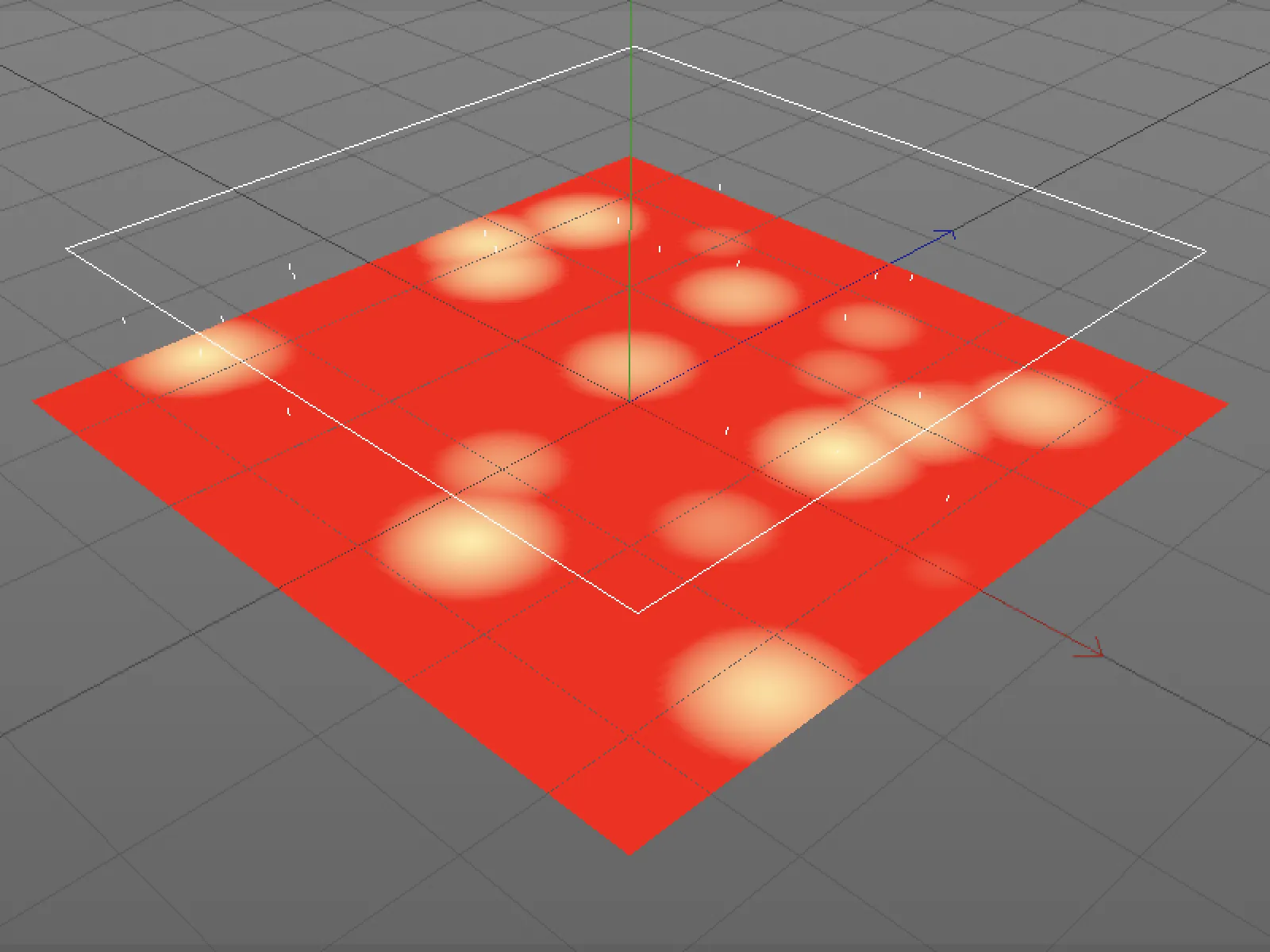
Večinstančno delovanje
Zaključek tega vadnicega gradiva o novih poljih v Cinema 4D Različica 20 naj bo še opomnik in opozorilo na neopazno, vendar zelo uporabno novo funkcijo za instanciranje.
Ko se srečamo z velikim številom klonov ali objektov, na primer pri travah ali pačvirjih, se zmogljivost v urejevalniku programa Cinema 4D zelo hitro opazno zmanjša.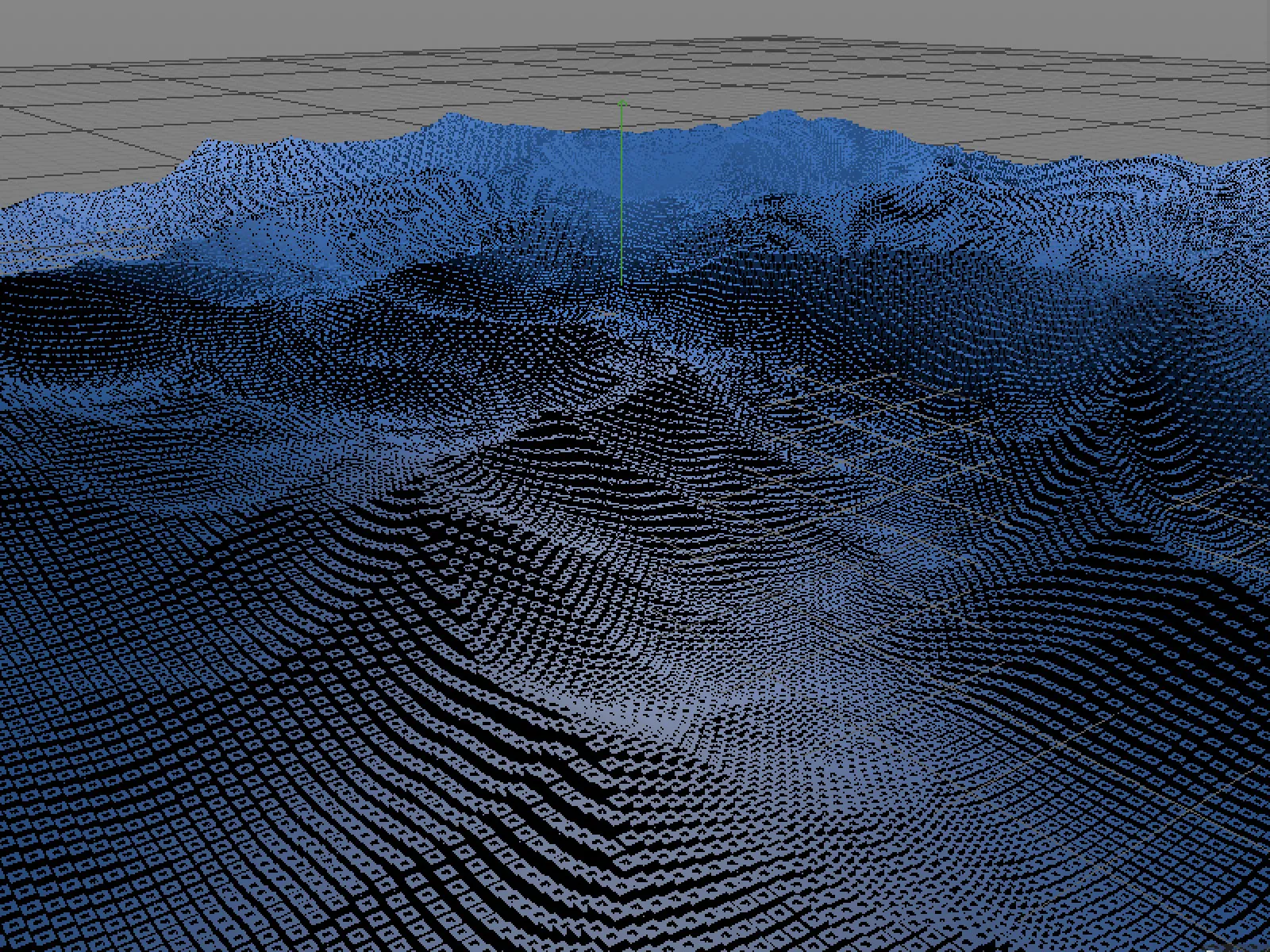
Zato so že nekaj let nazaj uvedene renderinstancirane različice. V Različici 20 pa so sedaj na voljo tudi t. i. večinstančne izvedbe, ki prinašajo dodaten dvig zmogljivosti, saj interno klone obravnavajo kot en sam objekt.
V pogovornem oknu Kloniranega objekta izberemo na zavihku objekta kot način klona večinstančno delovanje.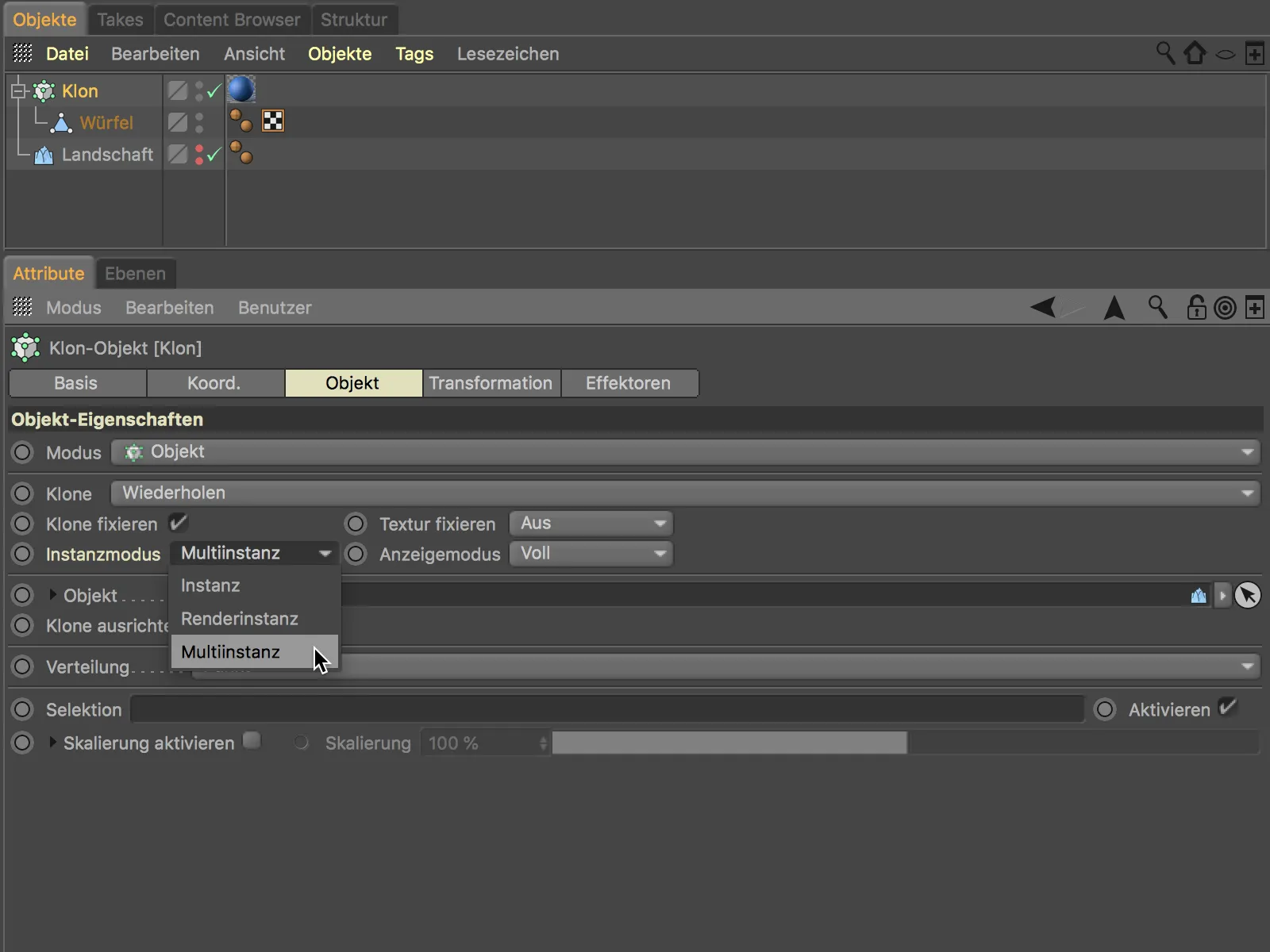
Dodatno lahko preko menija Način prikaza izberemo, v kateri kakovosti oz. obliki se klona prikaže v urejevalniku.
Prikaz Matričnega objekta iz MoGraph znan z matrično predstavitvijo recimo zelo približa končnemu rezultatu in extremno pospeši urejevalnik programa Cinema 4D v kombinaciji z novimi Multiinstančnimi izvedbami.